Toshiba EQUIUM A210, SATELLITE A210, SATELLITE A200 Manual [nl]
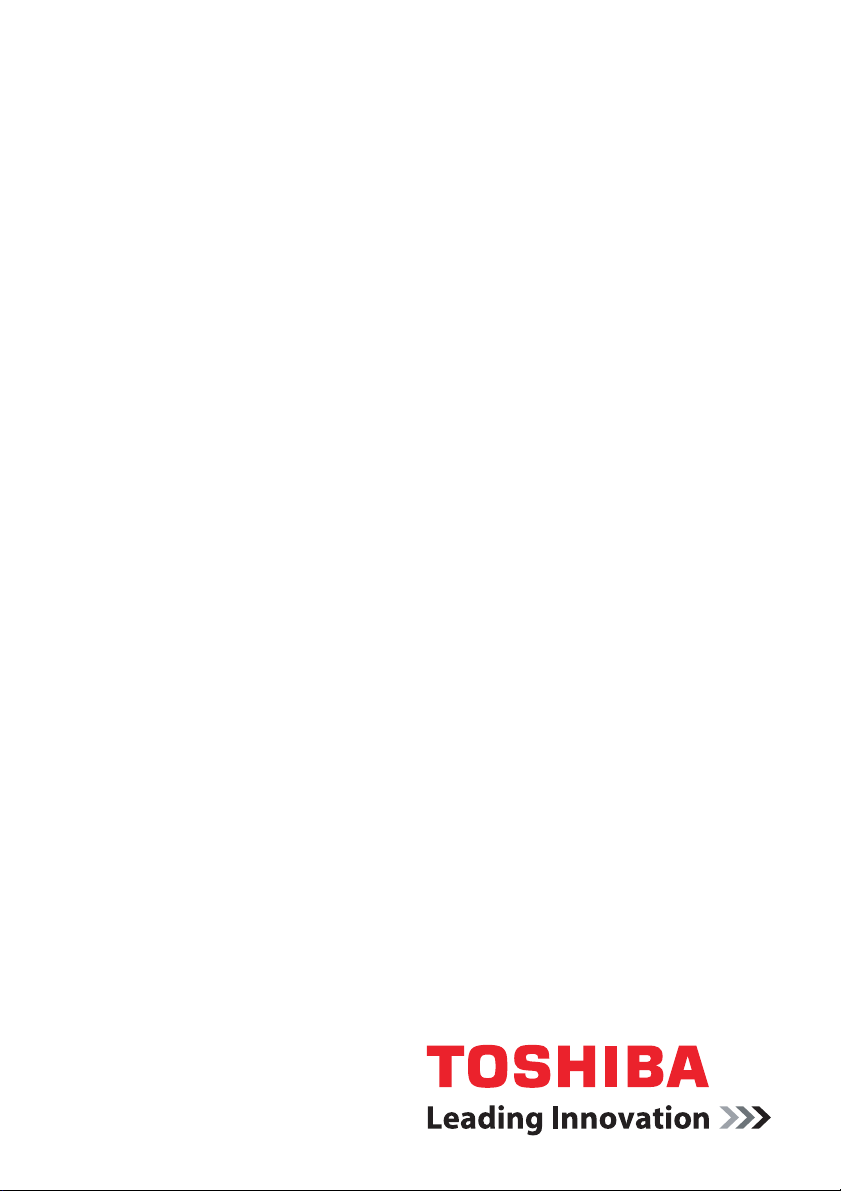
computers.toshiba-europe.com
Gebruikershandleiding
A210
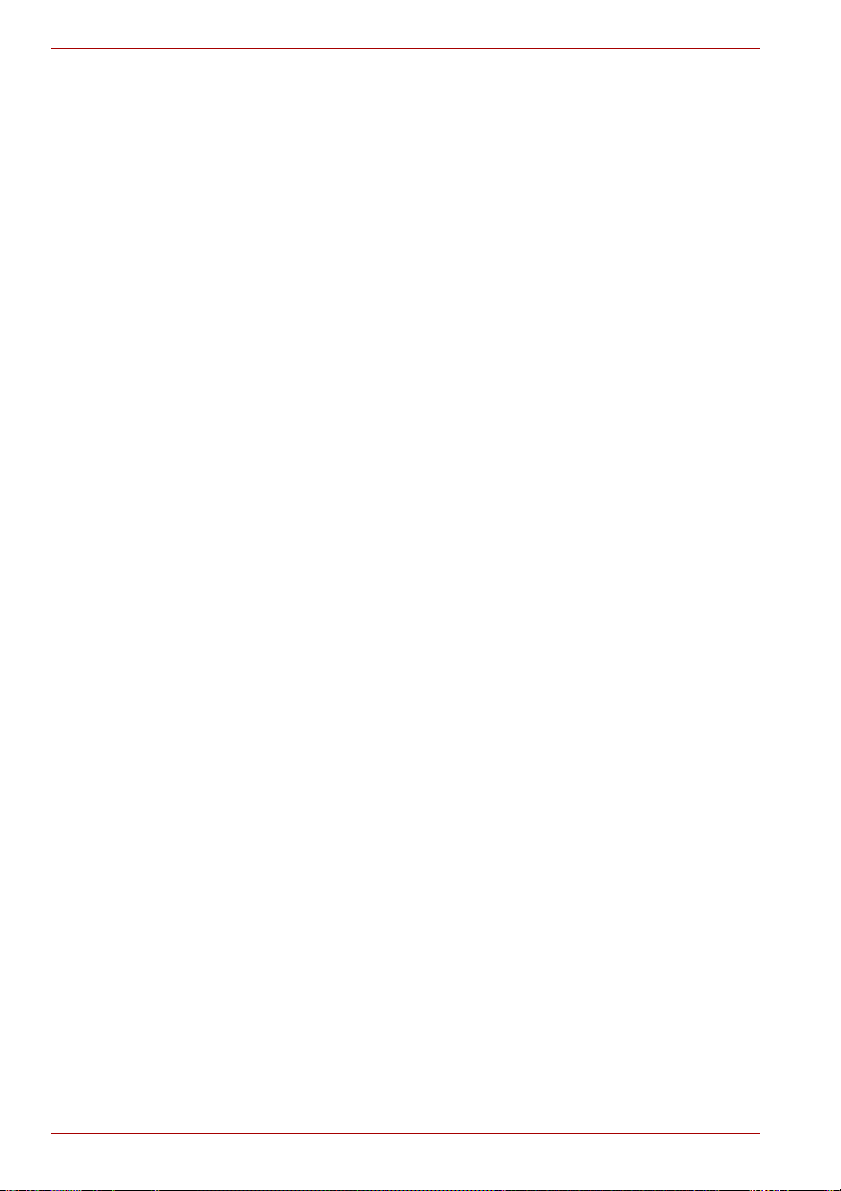
ii Gebruikershandleiding
A210
Copyright
©2007 by TOSHIBA Corporation. Alle rechten voorbehouden. Onder de
auteurswetten mag deze handleiding op geen enkele wijze worden
verveelvoudigd zonder voorafgaande schriftelijke toestemming van
TOSHIBA. Met betrekking tot het gebruik van de informatie in deze
handleiding wordt geen octrooirechtelijke aansprakelijkheid aanvaard.
TOSHIBA A210 Draagbare personal computer Gebruikershandleiding
Eerste editie juni 2007
Eigendom en auteursrecht van muziek, video, computerprogramma’s,
databases en dergelijke worden beschermd door de auteurswetten.
Deze auteursrechtelijk beschermde materialen mogen uitsluitend worden
gekopieerd voor persoonlijk gebruik thuis. Als u deze materialen, afgezien
van de bovenstaande beperking, toch kopieert (ook om
gegevensindelingen om te zetten) of wijzigt, overdraagt of verspreidt via
internet zonder toestemming van de houders van het auteursrecht, kunt u
gerechtelijk worden vervolgd voor schadevergoeding en/of gerechtelijke
straffen ondergaan vanwege inbreuk op het auteursrecht of persoonlijke
rechten. Houd u daarom aan de auteurswetten wanneer u dit product
gebruikt om auteursrechtelijk beschermde werken te kopiëren of andere
bewerkingen uit te voeren. Houd er rekening mee dat u de auteursrechtelijk
beschermde rechten van de eigenaar kunt schenden als u de functies voor
het schakelen tussen beeldschermmodi (zoals breedbeeld of zoomen) van
dit product gebruikt om beelden/video vergroot weer te geven in een café
of hotel met als doel winst te maken of deze beelden aan het publiek aan te
bieden.
Afwijzing van aansprakelijkheid
Deze handleiding is zorgvuldig geverifieerd en nagekeken.
De aanwijzingen en beschrijvingen waren correct voor de draagbare
personal computers uit de A210-serie op het tijdstip waarop deze
handleiding ter perse ging. Erop volgende computers en handleidingen
kunnen echter zonder kennisgeving worden gewijzigd. TOSHIBA
aanvaardt dientengevolge geen aansprakelijkheid voor schade die direct of
indirect voortvloeit uit fouten of omissies in de handleiding, of uit
discrepanties tussen computer en handleiding.
Handelsmerken
IBM is een gedeponeerd handelsmerk en IBM PC, OS/2 en PS/2 zijn
handelsmerken van International Business Machines Corporation.
Celeron, Intel, Intel SpeedStep, Pentium, Intel Core en Centrino zijn
handelsmerken of gedeponeerde handelsmerken van Intel Corporation.
MS-DOS, Microsoft, Windows en DirectX zijn gedeponeerde
handelsmerken en Windows Vista is een handelsmerk van Microsoft
Corporation.
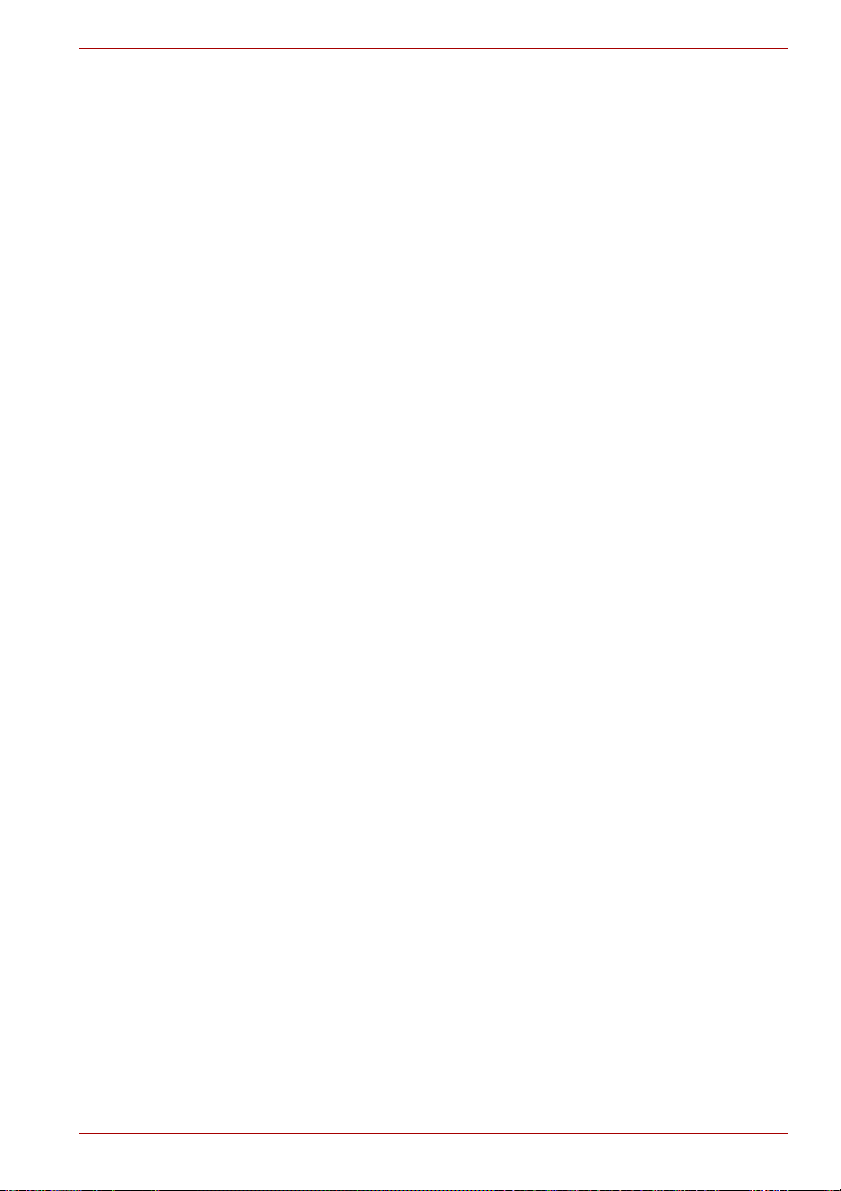
Gebruikershandleiding iii
A210
Centronics is een gedeponeerd handelsmerk of Centronics Data Computer
Corporation.
Photo CD is een handelsmerk van Eastman Kodak.
Bluetooth is een gedeponeerd handelsmerk in eigendom van de eigenaar
en wordt door TOSHIBA onder licentie gebruikt.
iLink is een handelsmerk van Sony Corporation.
In deze handleiding wordt mogelijk verwezen naar andere handelsmerken
en gedeponeerde handelsmerken die hierboven niet zijn genoemd.
Informatie over Macrovision
Dit product gebruikt een technologie voor copyrightbeveiliging die wordt
beschermd door octrooien in de V.S. en andere intellectuele
eigendomsrechten. Gebruik van deze technologie is alleen toegestaan met
toestemming van Macrovision en is uitsluitend bedoeld voor privé-gebruik
en weergave voor een beperkt publiek, tenzij Macrovision toestemming
heeft verleend voor andere gebruiksmogelijkheden. Reverse engineering
of deassembleren is verboden.
Tijdens het gebruik van de computer
Laat de portable tijdens gebruik niet lange tijd achtereen op uw lichaam
rusten. Bij intensief gebruik kan er zich warmte in de basis opbouwen.
Langdurig contact met de huid kan een onaangenaam gevoel of zelfs
brandwonden veroorzaken.
■ Probeer niet de computer zelf te repareren. Volg de installatie-
instructies nauwgezet.
■ Draag een accu niet in uw zak, handtas of een andere houder waar
metalen objecten (zoals sleutels) de accuklemmen kunnen kortsluiten.
Hierdoor kunnen extreem hoge temperaturen ontstaan, met het risico
van brandwonden.
■ Zorg dat er geen voorwerpen op het snoer van de netadapter rusten en
dat het snoer niet op een locatie ligt waar regelmatig mensen lopen of
staan.
■ Plaats de netadapter op een positie met voldoende ventilatie,
bijvoorbeeld op een bureaublad of op de vloer, wanneer u de computer
op de netvoeding gebruikt of de accu oplaadt. Bedek de netadapter niet
met papier of andere voorwerpen die afkoeling belemmeren, en gebruik
de netadapter niet terwijl deze in een draagtas zit.
■ Gebruik uitsluitend de netadapter en accu’s die zijn goedgekeurd voor
gebruik met deze computer. Gebruik van een ander type accu of
netadapter resulteert in brand- of ontploffingsgevaar.
■ Als u de netadapter met een verlengsnoer gebruikt, zorg dan dat de
totale stroomsterkte van de aangesloten apparaten niet hoger is dan de
stroomspecificatie van het verlengsnoer zelf.
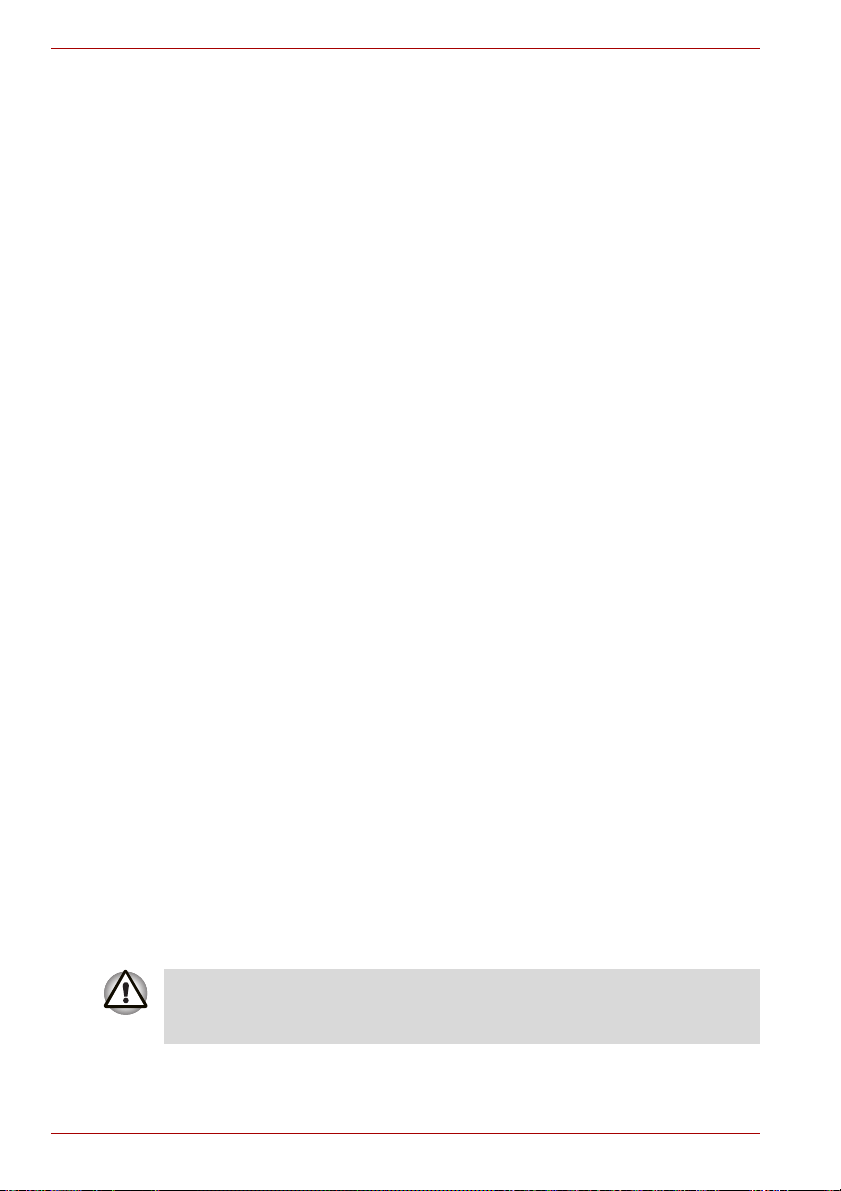
iv Gebruikershandleiding
A210
■ Tijdens onweer dient u geen kabels aan de computer te koppelen of
ervan te ontkoppelen, of onderhouds- of configuratiewerkzaamheden
op de computer uit te voeren. Hierdoor loopt u het risico van een
elektrische schok.
■ Plaats de computer op een vlak oppervlak wanneer u ermee gaat
werken.
■ Probeer niet om gebruikte accu’s te verbranden. Ze kunnen ontploffen.
Houd u bij het afdanken van accu’s en batterijen aan de plaatselijke
verordeningen of voorschriften.
■ Houd de computer tijdens vliegreizen als handbagage bij u. U kunt de
computer tijdens de veiligheidscontrole door een röntgenapparaat laten
scannen, maar neem de notebook nooit met u mee door een
metaaldetectiepoortje. Zorg bij handmatige inspectie dat u een
opgeladen accu paraat hebt, voor het geval u wordt verzocht de
computer in te schakelen.
■ Als u reist met de vaste schijf uit de computer verwijderd, dient u het
schijfstation in een niet-geleidend materiaal (bijvoorbeeld een doek of
papier) te wikkelen. Houd er rekening mee dat u bij handmatige
inspectie mogelijk zal worden gevraagd de schijf in de computer te
installeren. U kunt de vaste schijf tijdens de veiligheidscontrole door
een röntgenapparaat laten scannen, maar neem de schijf nooit met u
mee door een metaaldetectiepoortje.
■ Plaats de computer onderweg niet in een bagagevak of -rek waar hij
heen en weer kan schuiven. Laat de computer niet vallen en vermijd
tevens andere mechanische schokken.
■ Houd de computer, accu en vaste schijf stof- en vochtvrij en vermijd
blootstelling aan extreme temperaturen en direct zonlicht. Eet en drink
niet in de buurt van de apparatuur.
■ Als u de computer verplaatst naar een omgeving met een aanzienlijk
hogere of lagere temperatuur en/of vochtigheidsgraad, kan zich
condensatie in of op de computer vormen. Wacht in dat geval tot het
vocht is verdampt voordat u de computer weer in gebruik neemt.
■ Ontkoppel kabels door aan de connector of de snoerontspanningslus te
trekken, niet aan de kabel zelf. Trek de connector recht uit om te
voorkomen dat de connectorpennen verbogen raken. Zorg bij het
aansluiten van een kabel dat u de connector in de juiste stand en recht
insteekt.
■ Alvorens de computer schoon te maken dient u deze uit te schakelen,
de stekker uit het stopcontact te verwijderen en de accu te verwijderen.
■ Hanteer computeronderdelen voorzichtig. Houd een onderdeel zoals
een geheugenmodule bij de randen vast, niet bij de pennen.
■ Gebruik dit product niet in de buurt van water, bijvoorbeeld bij een
badkuip, wasbak of gootsteen, in een vochtige kelder of bij een
zwembad.
Neem bij het gebruik van uw telefoonapparatuur in combinatie met uw
computer basale veiligheidsvoorschriften in acht om het risico van brand,
elektrische schokken en persoonlijk letsel te beperken. Bijvoorbeeld:
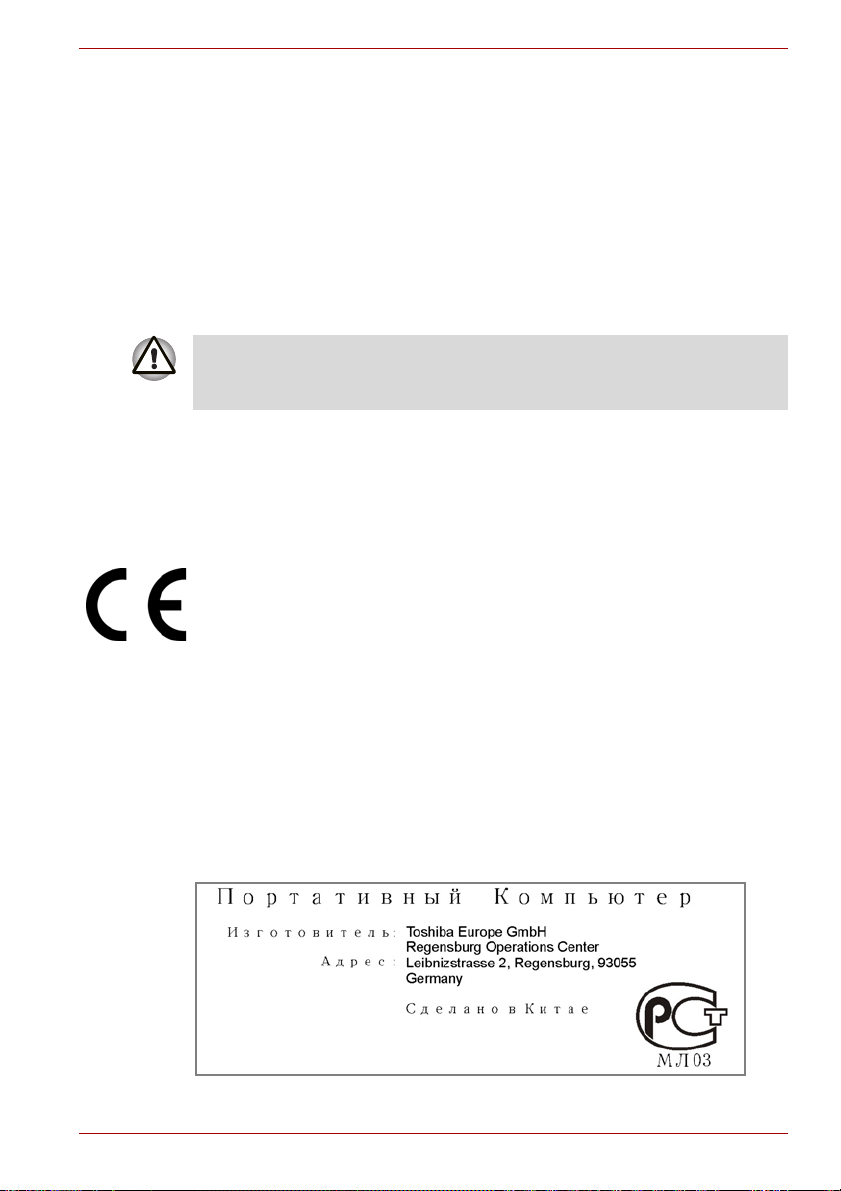
Gebruikershandleiding v
A210
■ Telefoneer niet tijdens onweer (behalve als u een draadloze telefoon
gebruikt). Bliksem kan elektrische schokken veroorzaken.
■ Gebruik de telefoon niet om een gaslek te rapporteren in de nabijheid
van het lek.
■ Gebruik alleen het in deze handleiding vermelde netsnoer.
■ Vervang de accu uitsluitend door een accu van hetzelfde type of van
een gelijkwaardig, door de fabrikant aanbevolen type.
■ Houd u bij het afdanken van gebruikte accu’s aan de voorschriften van
de fabrikant.
■ Gebruik alleen No.26 AWG of grotere snoeren voor de
telecommunicatielijn om het risico op brand te verlagen.
In dergelijke gevallen aanvaardt TOSHIBA geen aansprakelijkheid voor
schade.
EU-verklaring van overeenstemming
GOST
Gebruik alleen de accu-eenheid die bij de computer is geleverd of een
optionele, door de fabrikant aanbevolen accu-eenheid. Gebruik van de
verkeerde accu kan resulteren in beschadiging van de computer.
Dit product is voorzien van het CE-keurmerk in overeenstemming met de
relevante Europese richtlijnen, met name de Electromagnetic
Compatibility Directive 89/336/EEC voor notebooks en elektronische
accessoires, zoals de meegeleverde netadapter, de Radio Equipment and
Telecommunications Terminal Equipment Directive 99/5/EEC in het geval
van geïmplementeerde accessoires voor telecommunicatie en de Low
Voltage Directive 73/23/EEC voor de meegeleverde netadapter.
De verantwoording voor de toewijzing van CE-keurmerken ligt bij
TOSHIBA EUROPE GmbH, Hammfelddamm 8, 41460 Neuss, Duitsland.
Bezoek de volgende website voor een exemplaar van de CE-verklaring
van overeenstemming: http://epps.toshiba-teg.com.
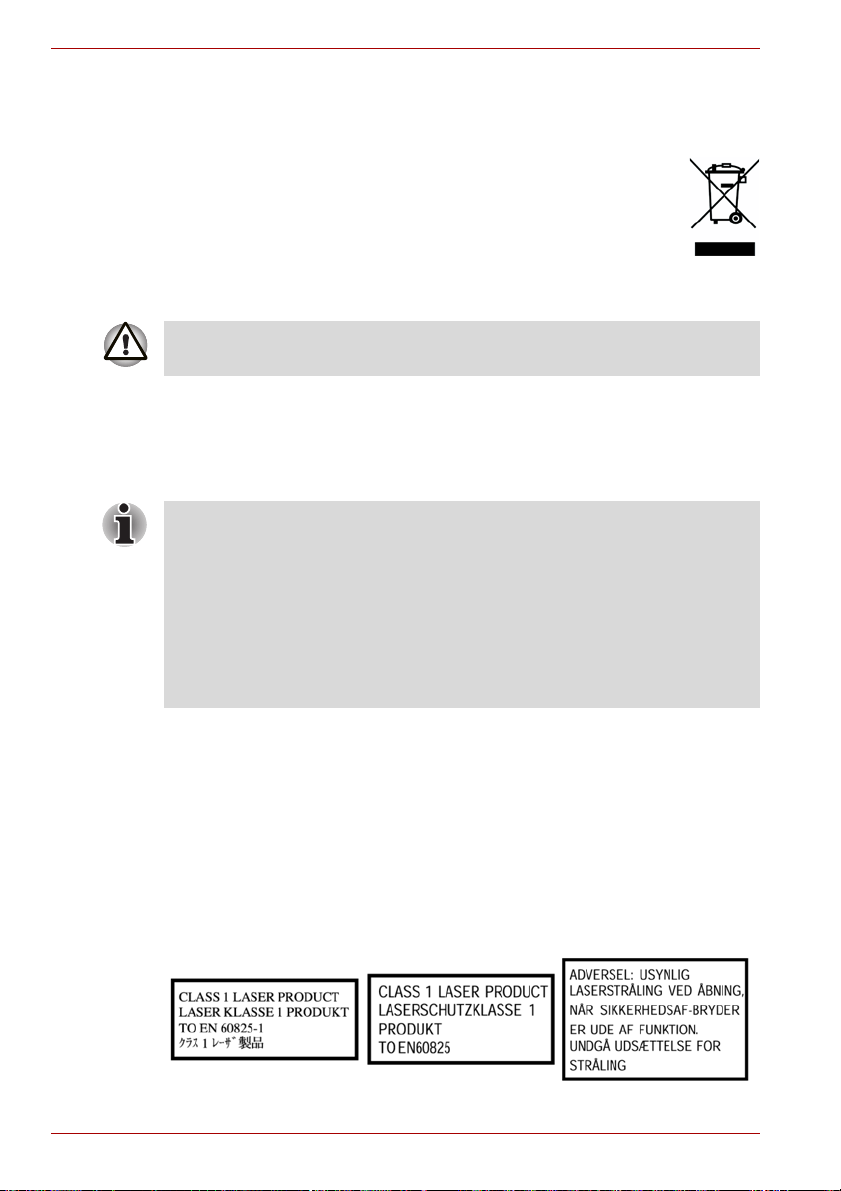
vi Gebruikershandleiding
A210
De volgende informatie is alleen bestemd voor lidstaten van
de EU:
Dit symbool geeft aan dat dit product niet mag worden
behandeld als huishoudelijk afval. Zorg ervoor dat dit product op
de juiste manier als afval wordt verwerkt, aangezien een
onjuiste verwerking risico’s voor het milieu en de gezondheid
met zich mee kan brengen. Neem voor meer informatie over
recycling van dit product contact op met het gemeentekantoor,
de afvalverwerkingsinstantie of de winkel waar u het product
hebt gekocht.
Veiligheidsinstructies voor optische schijfstations
Uw A210-computer wordt geleverd met een van de volgende stations: DVD
Super Multi-station (+-R DL), HD DVD ROM-station of HD DVD-R-station.
Het optische station dat in deze computer wordt gebruikt, is uitgerust met
een laser. Het station is voorzien van een classificatie-etiket met de
volgende tekst.
CLASS 1 LASER PRODUCT
LASER KLASSE 1
LUOKAN 1 LASERLAITE
APPAREIL A LASER DE CLASSE 1
KLASS 1 LASER APPARAT
Dit symbool is mogelijk niet aanwezig, afhankelijk van het land of de regio
waar u dit product hebt gekocht.
■ Het optische schijfstation gebruikt een lasersysteem. Om er zeker van
te zijn dat dit product correct wordt gebruikt, dient u deze handleiding
zorgvuldig te lezen en ter referentie bij de hand te houden. Als het
apparaat ooit moet worden gerepareerd, neemt u contact op met een
Authorized Toshiba Service Center.
■ Het gebruik van regelaars, instellingen of procedures die hier niet
worden vermeld, kan resulteren in blootstelling aan gevaarlijke straling.
■ Probeer niet de kast te openen. Doet u dit wel, dan loopt u het risico
van directe blootstelling aan de laserstraal.
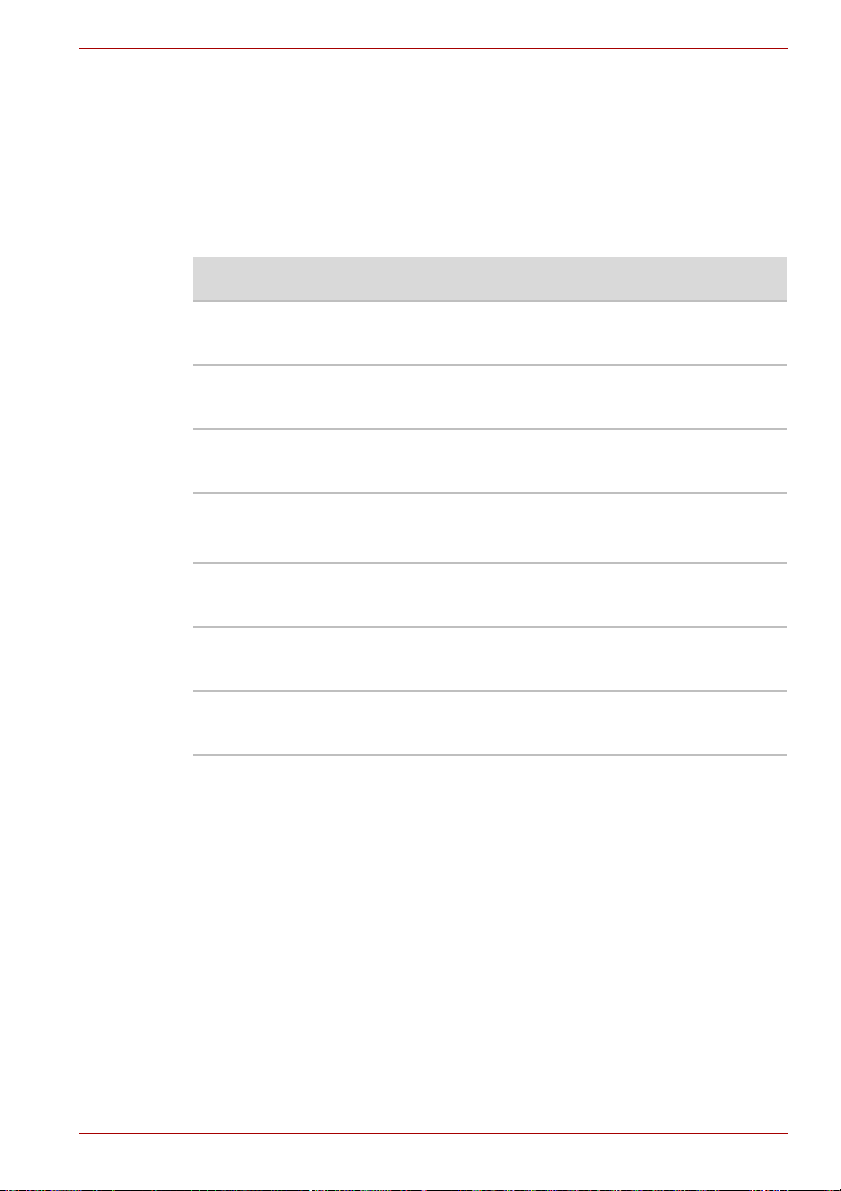
Gebruikershandleiding vii
A210
De fabrikant van het station met het bovenstaande etiket certificeert dat het
station op de fabricagedatum voldeed aan de voorschriften voor
laserproducten conform artikel 21 van de Amerikaanse Code of Federal
Regulations (Department of Health & Human Services, Food and Drug
Administration).
In andere landen voldoet het station aan de IEC 825- en
EN60825-voorschriften voor laserproducten van klasse 1.
De computer is uitgerust met een van de volgende optische stations:
Fabrikant Type
Pioneer DVD Super Multi (±R Double Layer)
DVR-K17
Toshiba Samsung DVD Super Multi (±R Double Layer)
TS-L632
Hitachi DVD Super Multi (±R Double Layer)
GSA-T20N
Panasonic DVD Super Multi (±R Double Layer)
UJ-850U
Teac DVD Super Multi (±R Double Layer)
DV-W28EC
Toshiba HD DVD-ROM
TS-L802A
Toshiba HD DVD-R
TS-L902A
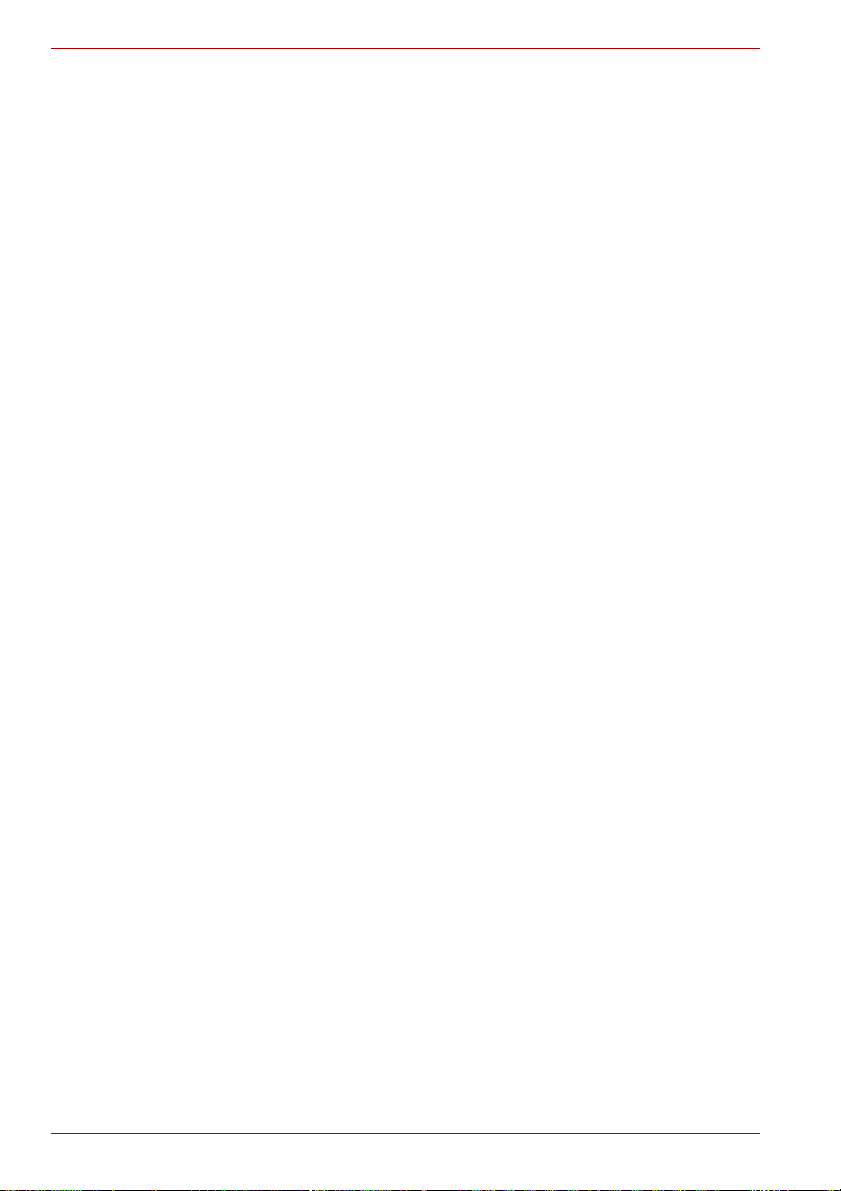
viii Gebruikershandleiding
A210
Modemwaarschuwing
Verklaring van overeenstemming
De apparatuur is goedgekeurd (conform Commissiebesluit “CTR21”) voor
aansluiting van één toestel op het PSTN (Public Switched Telephone
Network: openbaar geschakeld telefoonnetwerk) in alle Europese landen.
Als gevolg van variaties tussen de individuele PSTN’s in verschillende
landen vormt deze goedkeuring niet per se een garantie voor storingsvrije
werking op elke telefoonaansluiting.
Wend u in het geval van problemen in eerste instantie tot uw leverancier.
Netwerkcompatibiliteit
Dit product is ontworpen voor gebruik met de volgende netwerken en is
compatibel met deze netwerken. Het is getest en voldoet aan de
aanvullende voorschriften in EG 201 121.
Voor elk netwerk zijn specifieke switchinstellingen of een specifieke
softwareconfiguratie vereist; raadpleeg de relevante gedeelten van de
gebruikershandleiding voor nadere informatie.
De hookflash-functie is onderhevig aan afzonderlijke nationale
goedkeuring. Deze functie is niet getest op conformiteit met nationale
voorschriften, en correcte werking van deze functie op nationale netwerken
kan niet worden gegarandeerd.
Duitsland ATAAB AN005, AN006, AN007, AN009, AN010
en DE03, 04, 05, 08, 09, 12, 14, 17
Griekenland ATAAB AN005, AN006 en GR01, 02, 03, 04
Portugal ATAAB AN001, 005, 006, 007, 011 en P03, 04,
08, 10
Spanje ATAAB AN005, 007, 012 en ES01
Zwitserland ATAAB AN002
Noorwegen ATAAB AN002, 005, 007 en
NO 01, 02
Alle overige landen/
regio’s
ATAAB AN003, 004
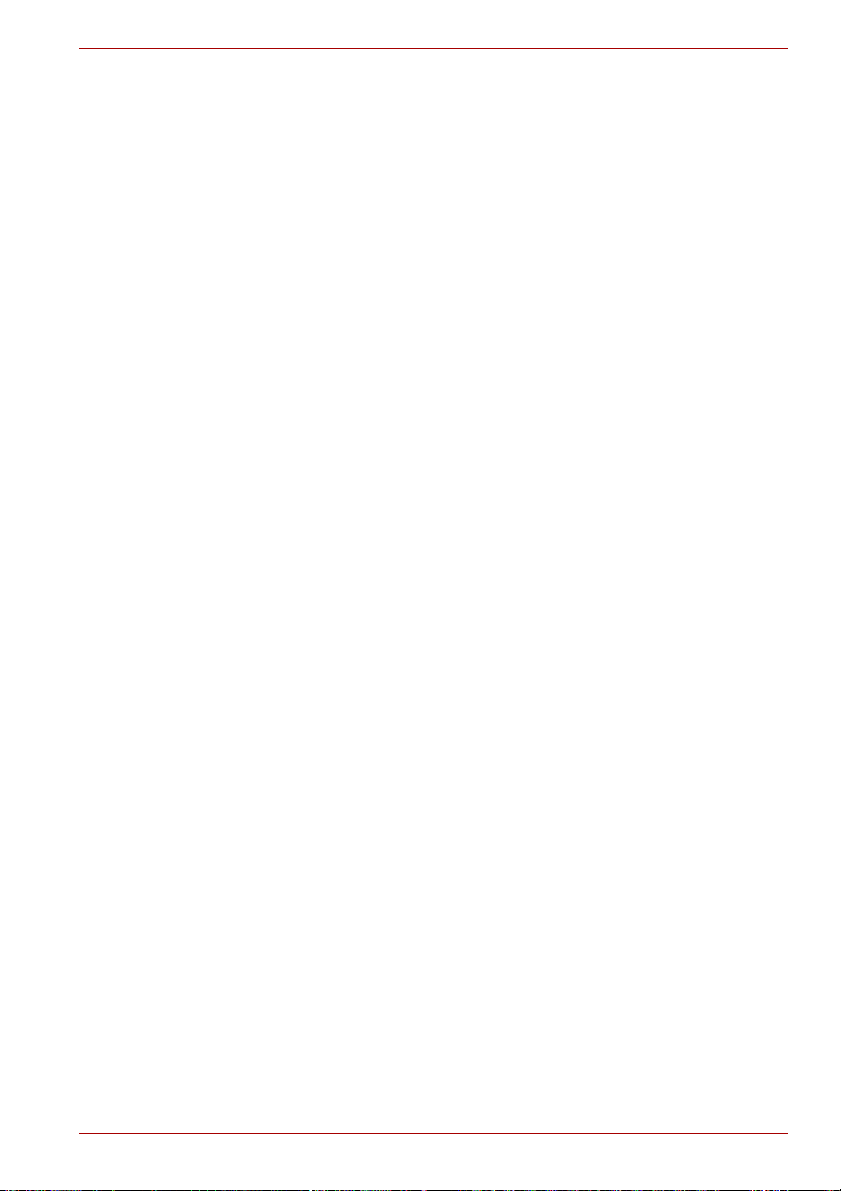
Gebruikershandleiding ix
A210
Algemene voorzorgsmaatregelen
TOSHIBA-computers bieden optimale veiligheid en optimaal
gebruikerscomfort; bovendien zijn ze robuust, een belangrijke eigenschap
voor draagbare computers. U moet echter bepaalde voorzorgsmaatregelen
nemen om het risico van lichamelijk letsel of beschadiging van de computer
verder te beperken.
Lees de onderstaande algemene aanwijzigen en let op de waarschuwingen
die in de handleiding worden gegeven.
Een gebruiksvriendelijke omgeving inrichten
Plaats de computer op een egaal oppervlak dat groot genoeg is voor de
computer en eventuele andere apparaten die u nodig hebt, zoals een
printer.
Laat voldoende ruimte vrij rondom de computer en andere apparatuur voor
een adequate ventilatie. De apparaten kunnen anders oververhit raken.
Houd uw computer in optimale werkconditie door de werkplek niet bloot te
stellen aan:
■ stof, vocht en direct zonlicht;
■ apparatuur met sterke magnetische velden, zoals luidsprekers (andere
dan die op de computer zijn aangesloten) of een hoofdtelefoon;
■ plotselinge veranderingen in temperatuur of vochtigheid, en
warmtebronnen zoals radiatoren en airconditioningroosters;
■ Vermijd extreme hitte, koude of vochtigheid.
■ vloeistoffen en bijtende chemicaliën;
Blessures door overbelasting
Lees de instructiehandleiding met betrekking tot veiligheid en
gebruikomstandigheden. Hierin wordt toegelicht hoe u hand- en
polsblessures als gevolg van langdurig toetsenbordgebruik kunt
voorkomen. Hoofdstuk 3, Voor u begint, bevat eveneens informatie over
het inrichten van de werkplek, de lichaamshouding en de verlichting, met
behulp waarvan u lichamelijke overbelasting kunt reduceren.

x Gebruikershandleiding
A210
Verhitting van computeroppervlakken
■ Vermijd langdurig lichamelijk contact met de computer. Indien de
computer gedurende een langere periode is gebruikt, kan het oppervlak
zeer heet worden. Zelfs als de computer niet heet aanvoelt, kan
langdurig lichamelijk contact - bijvoorbeeld wanneer u de computer op
uw schoot of uw handen op de polssteun laat rusten - resulteren in rode
plekken op de huid.
■ De metalen plaat die de interfacepoorten ondersteunt, kan heet
worden. Vermijd daarom rechtstreeks contact met deze plaat na
langdurig computergebruik.
■ Het oppervlak van de netadapter kan bij gebruik heet worden, maar dit
is normaal. Als u de netadapter wilt vervoeren, koppelt u deze los en
laat u deze eerst afkoelen.
■ Plaats de netadapter niet op materiaal dat hittegevoelig is, deze kan
namelijk schade veroorzaken.
Schade door druk of stoten
Zorg dat de computer niet wordt blootgesteld aan zware druk of harde
stoten aangezien hierdoor computeronderdelen beschadigd kunnen raken
of andere storingen kunnen ontstaan.
Mobiele telefoons
Let erop dat het gebruik van mobiele telefoons kan leiden tot storingen in
het audiosysteem. Hoewel de werking van de computer hierdoor niet wordt
beïnvloed, verdient het aanbeveling om tijdens telefoongesprekken een
afstand van minimaal 30 cm in acht te nemen tussen de computer en de
mobiele telefoon.
Instructiehandleiding voor veiligheid en comfort
Alle belangrijke informatie voor veilig en juist gebruik van deze computer
wordt beschreven in de bijgesloten Instructiegids voor veiligheid en
comfort. Lees deze gids voordat u de computer gebruikt.
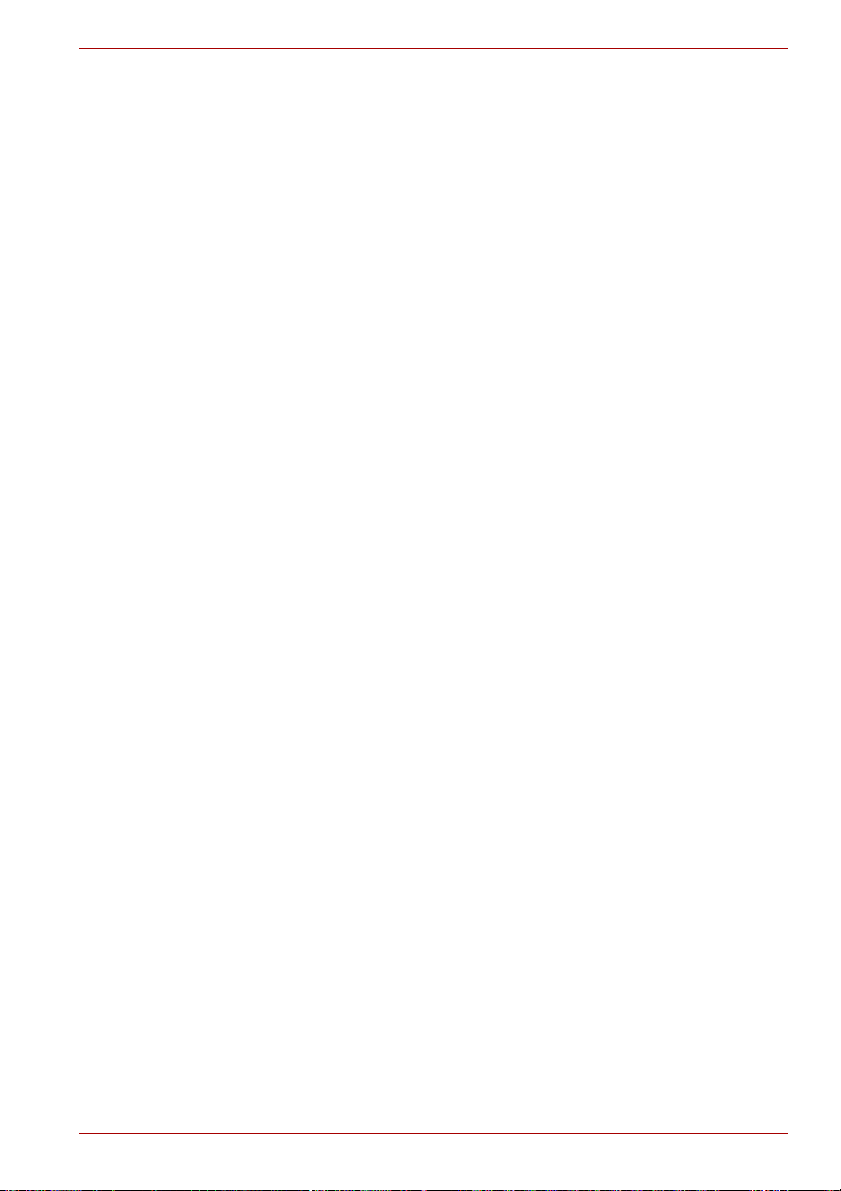
Gebruikershandleiding xi
A210
Inhoudsopgave
Voorwoord
Inhoud van de handleiding . . . . . . . . . . . . . . . . . . . . . . . . . . . . . . . . . . xv
Conventies . . . . . . . . . . . . . . . . . . . . . . . . . . . . . . . . . . . . . . . . . . . . . . xvi
Controlelijst van apparatuur . . . . . . . . . . . . . . . . . . . . . . . . . . . . . . . xviii
Hoofdstuk 1 Voorzieningen, hulpprogramma’s en opties
Kenmerken . . . . . . . . . . . . . . . . . . . . . . . . . . . . . . . . . . . . . . . . . . . . . . 1-1
Speciale voorzieningen . . . . . . . . . . . . . . . . . . . . . . . . . . . . . . . . . . . 1-10
TOSHIBA Value Added Package . . . . . . . . . . . . . . . . . . . . . . . . . . . . 1-12
Hulpprogramma’s en toepassingen . . . . . . . . . . . . . . . . . . . . . . . . . 1-13
Opties . . . . . . . . . . . . . . . . . . . . . . . . . . . . . . . . . . . . . . . . . . . . . . . . . 1-15
Hoofdstuk 2 Rondleiding
Voorkant met gesloten beeldscherm . . . . . . . . . . . . . . . . . . . . . . . . . 2-1
Rechterkant. . . . . . . . . . . . . . . . . . . . . . . . . . . . . . . . . . . . . . . . . . . . . . 2-3
Linkerkant . . . . . . . . . . . . . . . . . . . . . . . . . . . . . . . . . . . . . . . . . . . . . . . 2-4
Achterkant. . . . . . . . . . . . . . . . . . . . . . . . . . . . . . . . . . . . . . . . . . . . . . . 2-6
Onderkant . . . . . . . . . . . . . . . . . . . . . . . . . . . . . . . . . . . . . . . . . . . . . . . 2-6
Voorkant met geopend beeldscherm . . . . . . . . . . . . . . . . . . . . . . . . . 2-8
Toetsenbordlampjes . . . . . . . . . . . . . . . . . . . . . . . . . . . . . . . . . . . . . . 2-10
Optisch schijfstation . . . . . . . . . . . . . . . . . . . . . . . . . . . . . . . . . . . . . 2-11
Hoofdstuk 3 Voor u begint
de netadapter aansluiten . . . . . . . . . . . . . . . . . . . . . . . . . . . . . . . . . . . 3-2
Het beeldscherm openen. . . . . . . . . . . . . . . . . . . . . . . . . . . . . . . . . . . 3-3
De computer inschakelen . . . . . . . . . . . . . . . . . . . . . . . . . . . . . . . . . . 3-3
Voor het eerst opstarten. . . . . . . . . . . . . . . . . . . . . . . . . . . . . . . . . . . . 3-4
De computer uitschakelen. . . . . . . . . . . . . . . . . . . . . . . . . . . . . . . . . . 3-4
Computer opnieuw opstarten . . . . . . . . . . . . . . . . . . . . . . . . . . . . . . . 3-8
Opties voor systeemherstel . . . . . . . . . . . . . . . . . . . . . . . . . . . . . . . . 3-8
De vooraf geïnstalleerde software herstellen . . . . . . . . . . . . . . . . . . 3-9
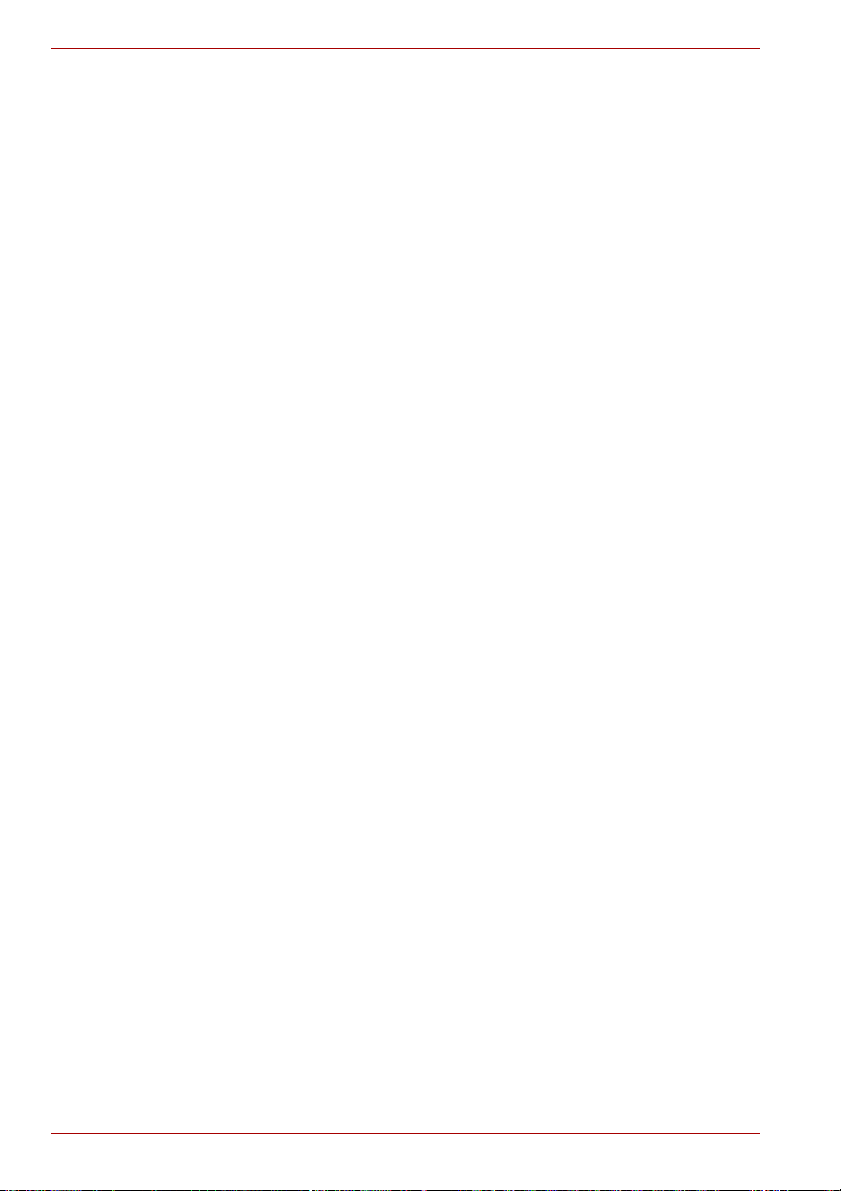
xii Gebruikershandleiding
A210
Hoofdstuk 4
Grondbeginselen
Het touchpad/dual-modepad gebruiken . . . . . . . . . . . . . . . . . . . . . . . 4-1
Functie van dual-modepad-knoppen (sommige modellen
bevatten een dual-modepad) . . . . . . . . . . . . . . . . . . . . . . . . . . . . . . 4-2
De webcam gebruiken (afhankelijk van het gekochte model) . . . . . 4-3
Het interne modem gebruiken. . . . . . . . . . . . . . . . . . . . . . . . . . . . . . . 4-5
LAN . . . . . . . . . . . . . . . . . . . . . . . . . . . . . . . . . . . . . . . . . . . . . . . . . . . . 4-9
Draadloos LAN . . . . . . . . . . . . . . . . . . . . . . . . . . . . . . . . . . . . . . . . . . 4-10
Schijfstations voor optische media gebruiken . . . . . . . . . . . . . . . . 4-13
CD’s/DVD’s schrijven met een DVD Super Multi-station of
HD DVD-ROM-station dat opname op een dubbellaags
schijf ondersteunt . . . . . . . . . . . . . . . . . . . . . . . . . . . . . . . . . . . . . . 4-17
CD’s/DVD’s/HD DVD’s scrhrijven met een HD DVD-R-station . . . . 4-22
Ulead DVD MovieFactory® for TOSHIBA gebruiken . . . . . . . . . . . . 4-27
TOSHIBA Disc Creator . . . . . . . . . . . . . . . . . . . . . . . . . . . . . . . . . . . . 4-30
Behandeling van schijven . . . . . . . . . . . . . . . . . . . . . . . . . . . . . . . . . 4-31
TV-Out & HDMI . . . . . . . . . . . . . . . . . . . . . . . . . . . . . . . . . . . . . . . . . . 4-32
Meerdere beeldschermen instellen. . . . . . . . . . . . . . . . . . . . . . . . . . 4-32
Computer schoonmaken . . . . . . . . . . . . . . . . . . . . . . . . . . . . . . . . . . 4-33
Computer verplaatsen . . . . . . . . . . . . . . . . . . . . . . . . . . . . . . . . . . . . 4-33
Hoofdstuk 5 Het toetsenbord
Typemachinetoetsen . . . . . . . . . . . . . . . . . . . . . . . . . . . . . . . . . . . . . . 5-1
F1 ... F12 functietoetsen . . . . . . . . . . . . . . . . . . . . . . . . . . . . . . . . . . . . 5-2
Softkeys Fn-toetscombinaties. . . . . . . . . . . . . . . . . . . . . . . . . . . . . . . 5-2
Sneltoetsen . . . . . . . . . . . . . . . . . . . . . . . . . . . . . . . . . . . . . . . . . . . . . . 5-3
Speciale Windows-toetsen . . . . . . . . . . . . . . . . . . . . . . . . . . . . . . . . . 5-4
Geïntegreerde numerieke toetsen. . . . . . . . . . . . . . . . . . . . . . . . . . . . 5-4
ASCII-tekens genereren . . . . . . . . . . . . . . . . . . . . . . . . . . . . . . . . . . . . 5-6
Hoofdstuk 6 Stroomvoorziening en spaarstanden
Stroomomstandigheden . . . . . . . . . . . . . . . . . . . . . . . . . . . . . . . . . . . 6-1
Voedingslampjes . . . . . . . . . . . . . . . . . . . . . . . . . . . . . . . . . . . . . . . . . 6-2
Accu. . . . . . . . . . . . . . . . . . . . . . . . . . . . . . . . . . . . . . . . . . . . . . . . . . . . 6-3
Onderhoud en gebruik van de accu-eenheid. . . . . . . . . . . . . . . . . . . 6-5
De accu-eenheid vervangen . . . . . . . . . . . . . . . . . . . . . . . . . . . . . . . 6-11
TOSHIBA Wachtwoordhulpprogramma . . . . . . . . . . . . . . . . . . . . . . 6-14
Spaarstanden . . . . . . . . . . . . . . . . . . . . . . . . . . . . . . . . . . . . . . . . . . . 6-15
In-/uitschakelen via LCD . . . . . . . . . . . . . . . . . . . . . . . . . . . . . . . . . . 6-15
Systeem in automatische slaapstand/sluimerstand . . . . . . . . . . . . 6-16
Hoofdstuk 7 HW Setup
HW Setup starten . . . . . . . . . . . . . . . . . . . . . . . . . . . . . . . . . . . . . . . . . 7-1
Het venster HW Setup . . . . . . . . . . . . . . . . . . . . . . . . . . . . . . . . . . . . . 7-1
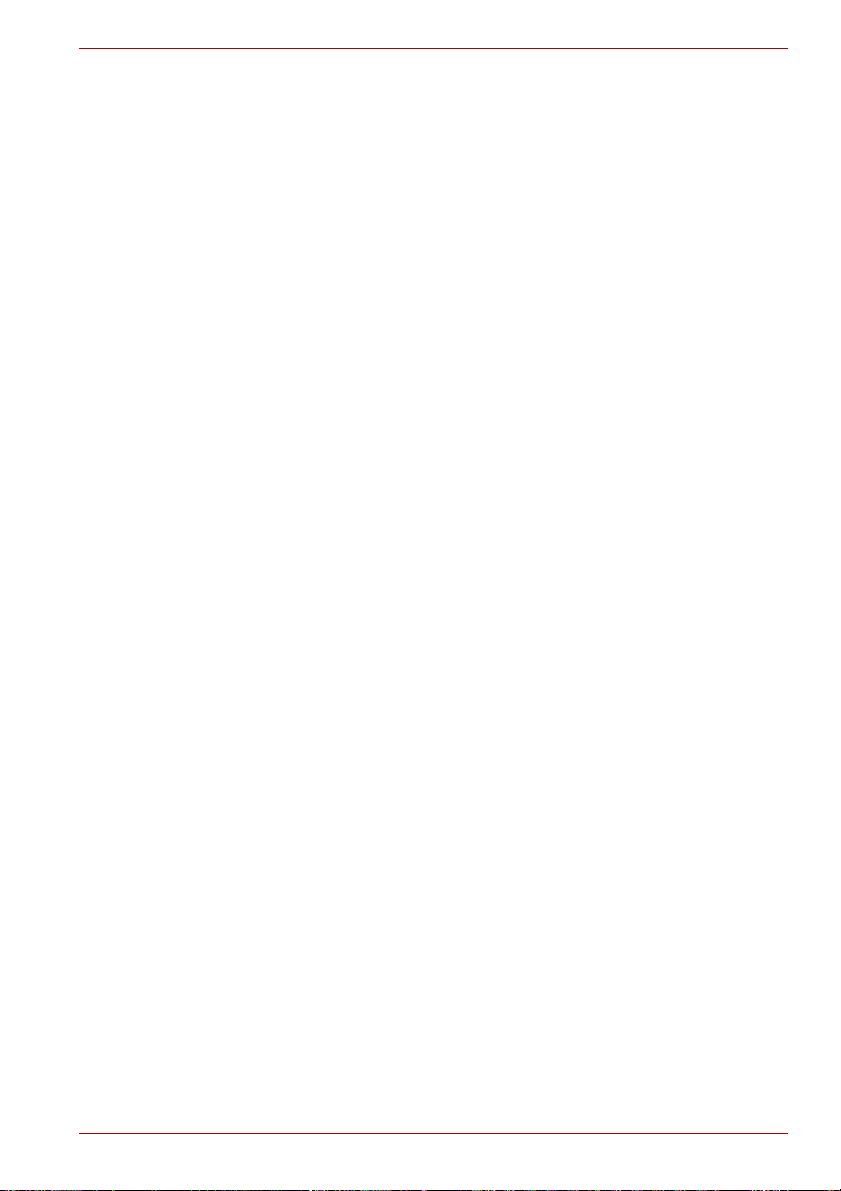
Gebruikershandleiding xiii
A210
Hoofdstuk 8
Optionele apparaten
Express-kaart . . . . . . . . . . . . . . . . . . . . . . . . . . . . . . . . . . . . . . . . . . . . 8-2
SD/SDHC-/MMC-/MS-/MS Pro-/xD-geheugenkaarten. . . . . . . . . . . . . 8-3
Geheugenuitbreiding . . . . . . . . . . . . . . . . . . . . . . . . . . . . . . . . . . . . . . 8-6
Extra accu-eenheid. . . . . . . . . . . . . . . . . . . . . . . . . . . . . . . . . . . . . . . . 8-9
Extra netadapter . . . . . . . . . . . . . . . . . . . . . . . . . . . . . . . . . . . . . . . . . . 8-9
Externe monitor . . . . . . . . . . . . . . . . . . . . . . . . . . . . . . . . . . . . . . . . . . 8-9
Televisie . . . . . . . . . . . . . . . . . . . . . . . . . . . . . . . . . . . . . . . . . . . . . . . . . 8-9
HDMI . . . . . . . . . . . . . . . . . . . . . . . . . . . . . . . . . . . . . . . . . . . . . . . . . . 8-11
i.LINK (IEEE1394a) . . . . . . . . . . . . . . . . . . . . . . . . . . . . . . . . . . . . . . . 8-14
Beveiligingsslot . . . . . . . . . . . . . . . . . . . . . . . . . . . . . . . . . . . . . . . . . 8-15
Hoofdstuk 9 Probleemoplossing
Handelwijze bij probleemoplossing . . . . . . . . . . . . . . . . . . . . . . . . . . 9-1
Controlelijst voor hardware en systeem . . . . . . . . . . . . . . . . . . . . . . 9-3
TOSHIBA-ondersteuning . . . . . . . . . . . . . . . . . . . . . . . . . . . . . . . . . . 9-17
Hoofdstuk 10 Vrijwaringsverklaringen
Bijlage A Specificaties
Bijlage B Weergavemodi
Bijlage C Netsnoer en connectoren
Bijlage D Als uw computer wordt gestolen
Woordenlijst
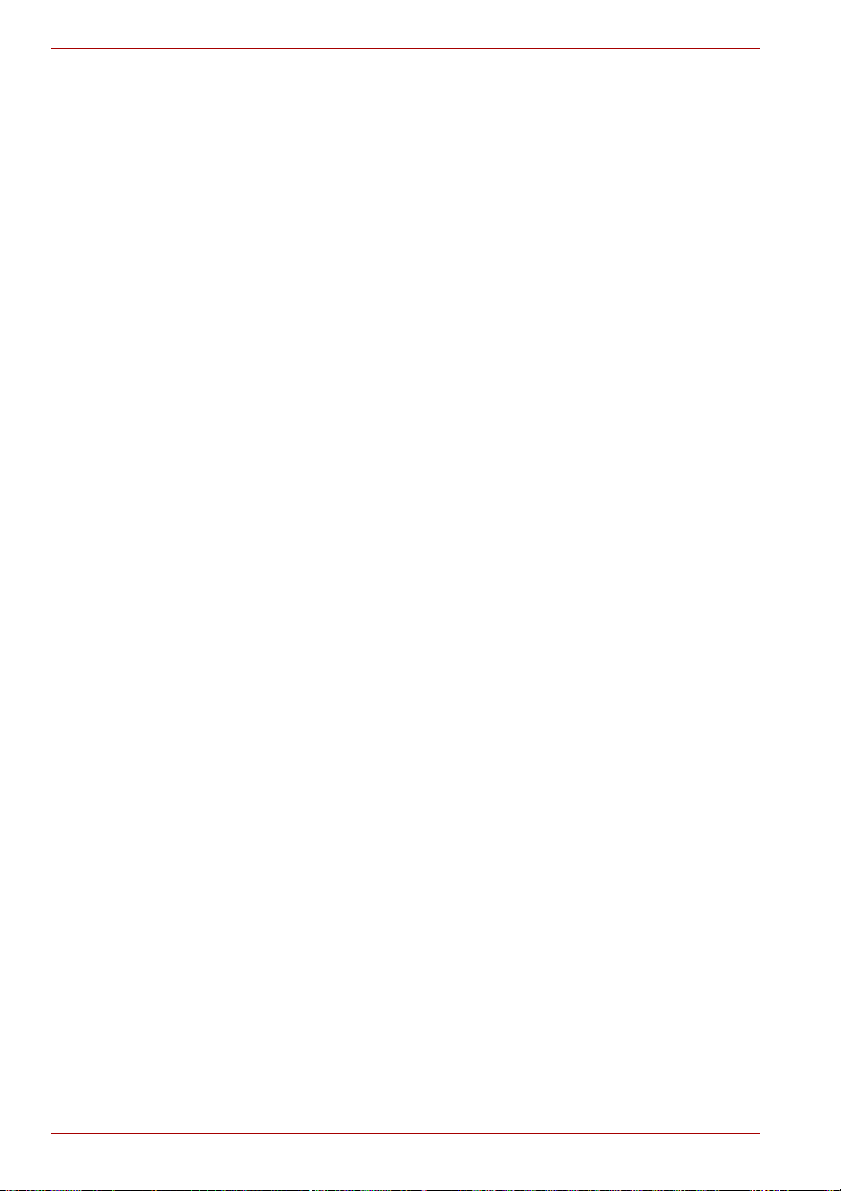
xiv Gebruikershandleiding
A210
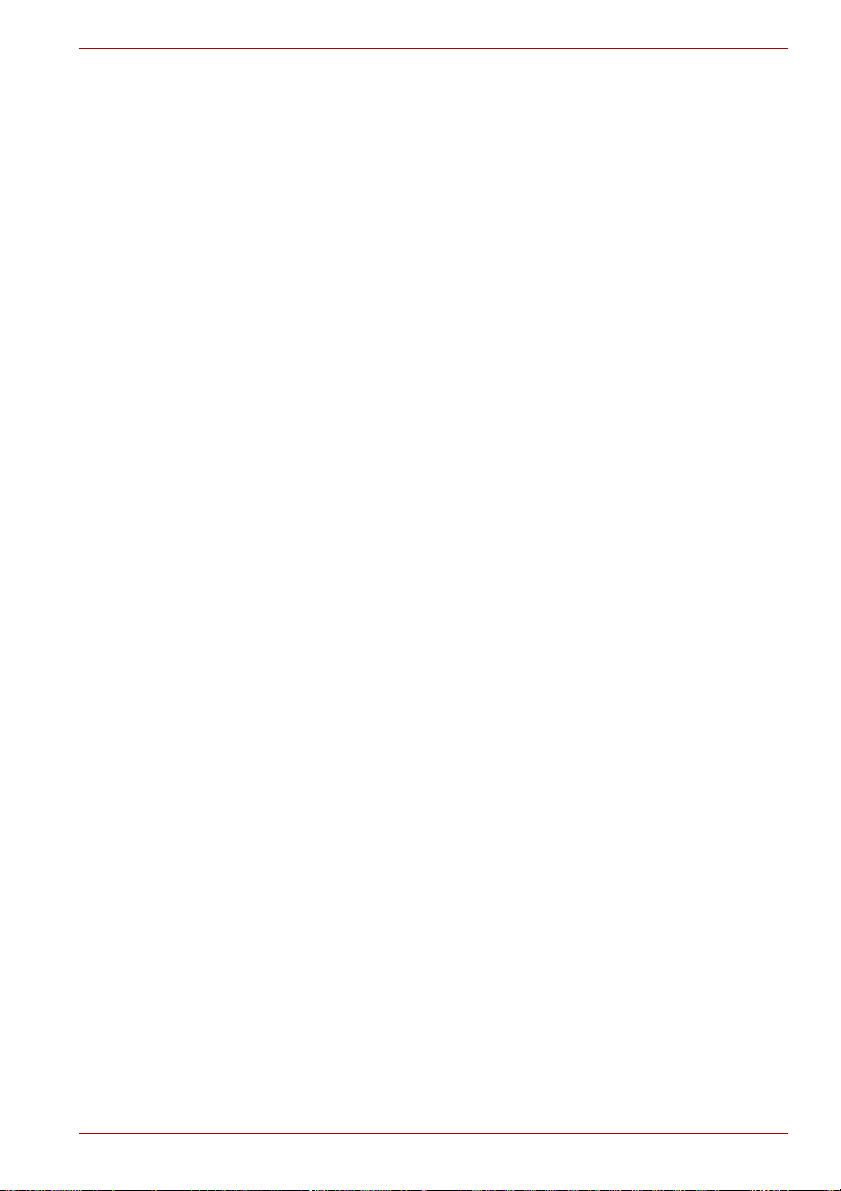
Gebruikershandleiding xv
A210
Voorwoord
Gefeliciteerd met uw nieuwe A210-computer. Deze krachtige,
hoogpresterende notebook staat garant voor jarenlang betrouwbaar
computergebruik en biedt uitstekende uitbreidingsmogelijkheden,
bijvoorbeeld voor multimedia-apparaten.
In deze handleiding wordt uitgelegd hoe u uw computer uit de
gebruiksklaar maakt en ermee aan de slag gaat. Verder wordt
gedetailleerde informatie gegeven over het configureren van de computer,
elementaire bewerkingen en onderhoud, het gebruik van optionele
apparaten en probleemoplossing.
Als u nog nooit een computer hebt gebruikt of nog nooit met een draagbare
computer hebt gewerkt, leest u eerst de hoofdstukken Voorzieningen,
hulpprogramma’s en opties and Rondleiding om uzelf vertrouwd te maken
met de voorzieningen, onderdelen en accessoires van de computer.
Vervolgens leest u Voor u begint voor stapsgewijze instructies voor het
gebruiksklaar maken van de computer.
Bent u een ervaren computergebruiker, dan leest u dit voorwoord verder
door om inzicht te krijgen in de indeling van deze handleiding, waarna u de
handleiding kunt doorbladeren om ermee vertrouwd te raken. Besteed met
name aandacht aan het gedeelte Speciale voorzieningen van de paragraaf
Voorzieningen, hulpprogramma’s en opties om kennis te maken met de
voorzieningen die uniek zijn voor de computer.
Inhoud van de handleiding
Deze handleiding bestaat uit tien hoofdstukken, vier bijlagen en een
woordenlijst.
Hoofdstuk 1, Voorzieningen, hulpprogramma’s en opties, geeft een
overzicht van de speciale voorzieningen, hulpprogramma’s en opties van
de computer.
In hoofdstuk 2, Rondleiding, worden de onderdelen van de computer
geïdentificeerd en kort toegelicht.
In hoofdstuk 3, Voor u begint, wordt beknopt uitgelegd hoe u met de
computer aan de slag kunt gaan en worden tips gegeven over veiligheid en
het inrichten van uw werkplek. Lees in elk geval de gedeelten over het
installeren van het besturingssysteem en het herstellen van de vooraf
geïnstalleerde software.
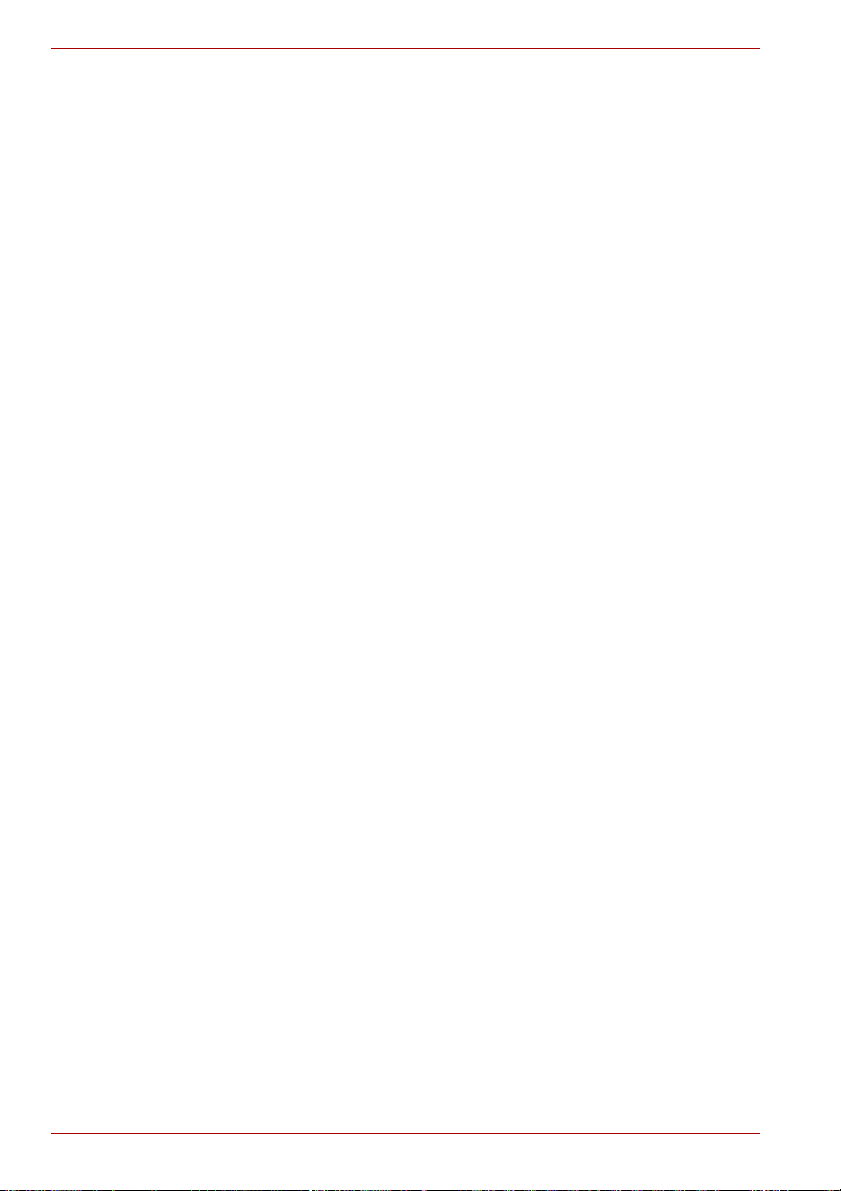
xvi Gebruikershandleiding
A210
Hoofdstuk 4, Grondbeginselen, bevat aanwijzingen voor het gebruik van de
volgende apparaten en functies: touchpad/dual-modepad, optische
schijfstations, intern modem, LAN en draadloos LAN. Verder worden tips
gegeven voor het onderhoud van de computer en schijven.
Hoofdstuk 5, Het toetsenbord, beschrijft speciale toetsenbordfuncties zoals
de geïntegreerde numerieke toetsen en de sneltoetsen.
Hoofdstuk 6, Stroomvoorziening en spaarstanden, verschaft details over de
voedingsbronnen van de computer.
Hoofdstuk 7, HW Setup, beschrijft het programma TOSHIBA Hardware
Setup.
Hoofdstuk 8, Optionele apparaten, beschrijft welke optionele hardware
beschikbaar is.
Hoofdstuk 9, Probleemoplossing, verschaft nuttige informatie over het
uitvoeren van diagnostische tests en suggesties voor de beste handelwijze
als de computer niet correct lijkt te werken.
Hoofdstuk 10, Vrijwaringsverklaringen, bevat vrijwaringsverklaringen met
betrekking tot uw computer.
De Bijlage A verschaffen technische informatie over de computer.
De Woordenlijst bevat definities van algemene computertermen en
acroniemen die in de tekst worden gebruikt.
Conventies
In deze handleiding worden de volgende notatieconventies gebruikt voor
het beschrijven, identificeren en markeren van termen en
bedieningsprocedures.
Afkortingen
Wanneer een afkorting voor het eerst wordt gebruikt, wordt deze gevolgd
door een verklaring (al dan niet tussen haakjes). Bijvoorbeeld: ROM (Read
Only Memory). Acroniemen worden tevens gedefinieerd in de Woordenlijst.
Pictogrammen
Pictogrammen identificeren poorten, regelaars en andere delen van de
computer. Het paneel met systeemlampjes gebruikt tevens pictogrammen
ter aanduiding van de onderdelen waarover het informatie verschaft.
Toetsen
De toetsenbordtoetsen worden in de tekst gebruikt ter beschrijving van een
aantal computerbewerkingen. De toetsopschriften die op het toetsenbord te
zien zijn, worden in een ander lettertype gedrukt. Enter duidt bijvoorbeeld
de Enter-toets aan.
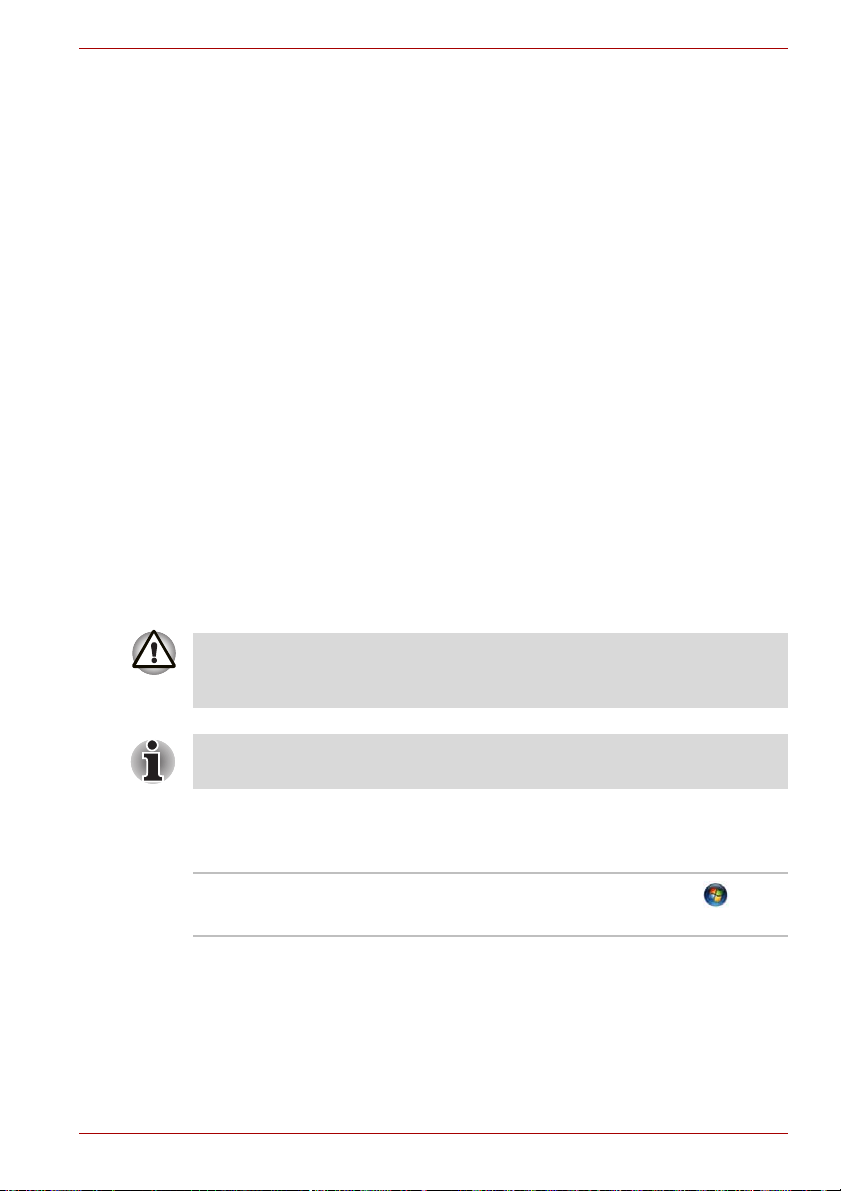
Gebruikershandleiding xvii
A210
Gebruik van toetsen
Voor sommige bewerkingen moet u tegelijkertijd twee of meer toetsen
indrukken. Dergelijke bewerkingen worden aangeduid door een plusteken
(+) tussen de toetsopschriften. Zo betekent Ctrl + C dat u op C moet
drukken terwijl u Ctrl ingedrukt houdt. Als er drie toetsen worden gebruikt,
houdt u de eerste twee ingedrukt en drukt u tegelijkertijd op de derde.
Beeldscherm
Mededelingen
Mededelingen worden in deze handleiding gebruikt om u attent te maken
op belangrijke informatie. Elk type mededeling wordt aangeduid zoals
hieronder wordt geïllustreerd.
Terminologie
Deze term wordt in dit document als volgt gedefinieerd:
DISKCOPY A: B: Wanneer u in een procedure een handeling moet
uitvoeren (bijvoorbeeld een pictogram aanklikken
of tekst invoeren), wordt de pictogramnaam of de
te typen tekst in het links weergegeven lettertype
gedrukt.
S ABC
De namen van vensters en pictogrammen, en
door de computer gegenereerde tekst die op het
beeldscherm verschijnt, worden in het links
weergegeven lettertype gedrukt.
Attentie! In dit soort mededelingen wordt u gewaarschuwd dat incorrect
gebruik van apparatuur of het negeren van instructies kan resulteren in
gegevensverlies of beschadiging van de apparatuur.
Opmerking. Een opmerking is een tip of aanwijzing die u helpt de
apparatuur optimaal te gebruiken.
Start
Het woord ‘Start’ verwijst naar de knop in
Microsoft
®
Windows Vista™.
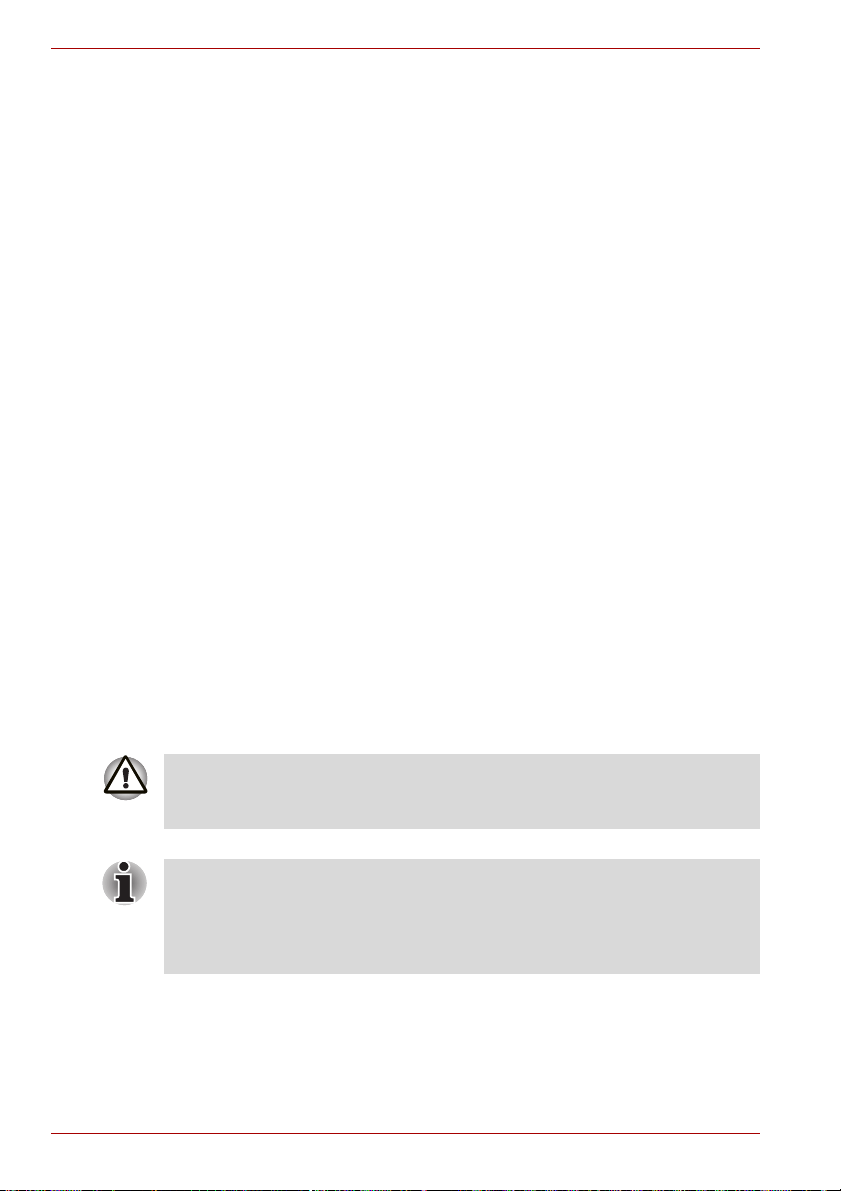
xviii Gebruikershandleiding
A210
Controlelijst van apparatuur
Verwijder de computer voorzichtig uit de verpakking. Berg de doos en het
verpakkingsmateriaal op voor toekomstig gebruik. Controleer of u de
volgende items hebt:
Hardware
■ A210 Draagbare personal computer
■ Universele netadapter en netsnoer
■ Modulaire kabel voor modem (geleverd bij sommige modellen)
Software
■ De volgende software die vooraf is geïnstalleerd op uw vaste schijf:
■ Microsoft
®
Windows Vista™
■ DVD-videospeler
■ TOSHIBA Disc Creator
■ TOSHIBA Direct Disc Writer
■ TOSHIBA ConfigFree
■ TOSHIBA Assist
■ Formatteerprogramma voor TOSHIBA SD-geheugenkaarten
■ TOSHIBA Acoustic Silencer
■ TOSHIBA HW Setup
■ TOSHIBA Hulpprogramma Value Added Package
■ TOSHIBA Hulpprogramma voor supervisorwachtwoord
■ Ulead DVD MovieFactory
®
■ Online handleiding
■ Herstel-CD (geleverd bij sommige modellen)
Het systeem functioneert wellicht niet correct als u gebruik maakt van
stuurprogramma’s die niet zijn geïnstalleerd of gedistribueerd door
TOSHIBA.
Het hulpprogramma voor het formatteren van SD-geheugenkaarten en
andere SD-functies maken deel uit van de TOSHIBA-hulpprogramma’s
voor SD-geheugenkaarten. Als u de SD-hulpprogramma’s wilt verwijderen,
klikt u op Start -> Configuratiescherm -> Een programma verwijderen en
selecteert u TOSHIBA-hulpprogramma’s voor SD-geheugenkaarten.
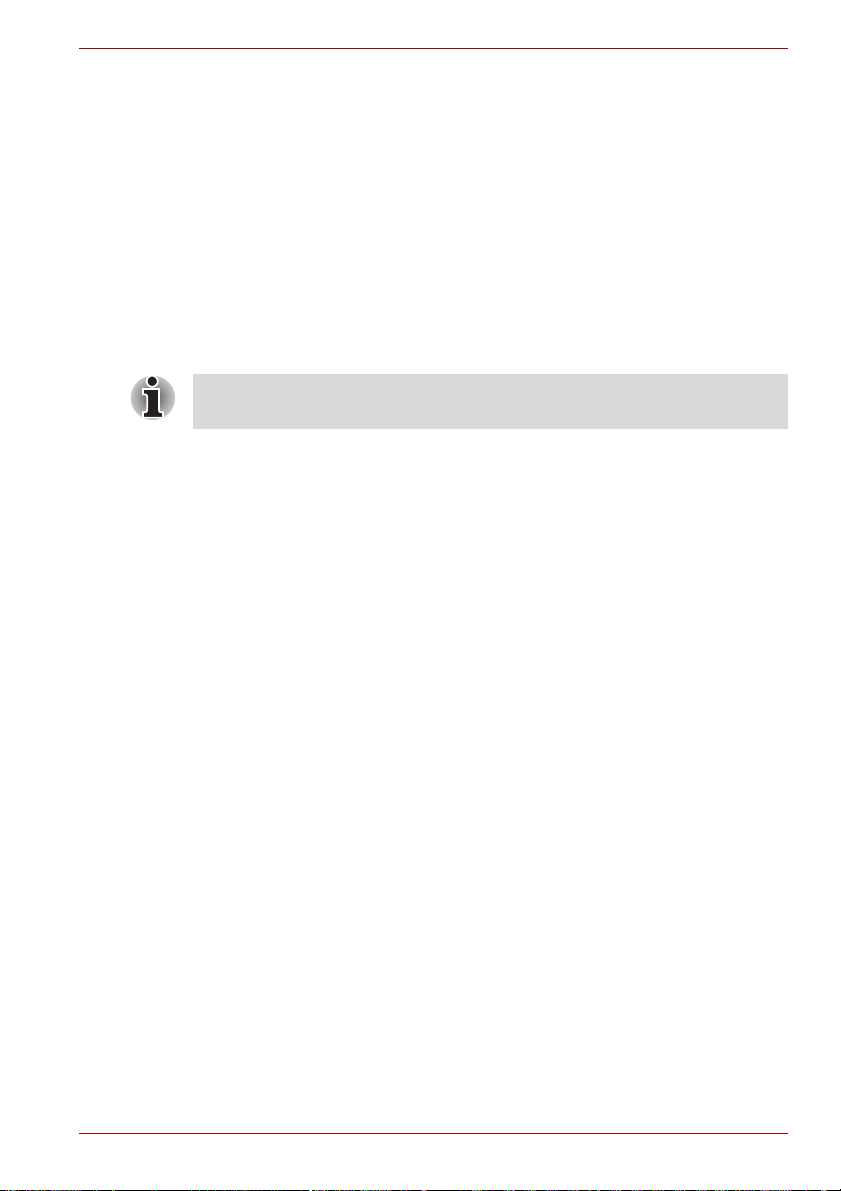
Gebruikershandleiding xix
A210
Documentatie
■ De documentatie voor de computer:
■ A210 Personal computer Gebruikershandleiding
■ A210 Aan de slag
■ De snelstartgids voor Microsoft
®
Windows Vista™ (meegeleverd bij
sommige modellen)
■ Instructiegids voor veiligheid en comfort
■ Garantie-informatie
Back-upmedia
■ DVD-ROM Productherstel
Neem onmiddellijk contact op met uw leverancier als een of meer items
ontbreken of beschadigd zijn.
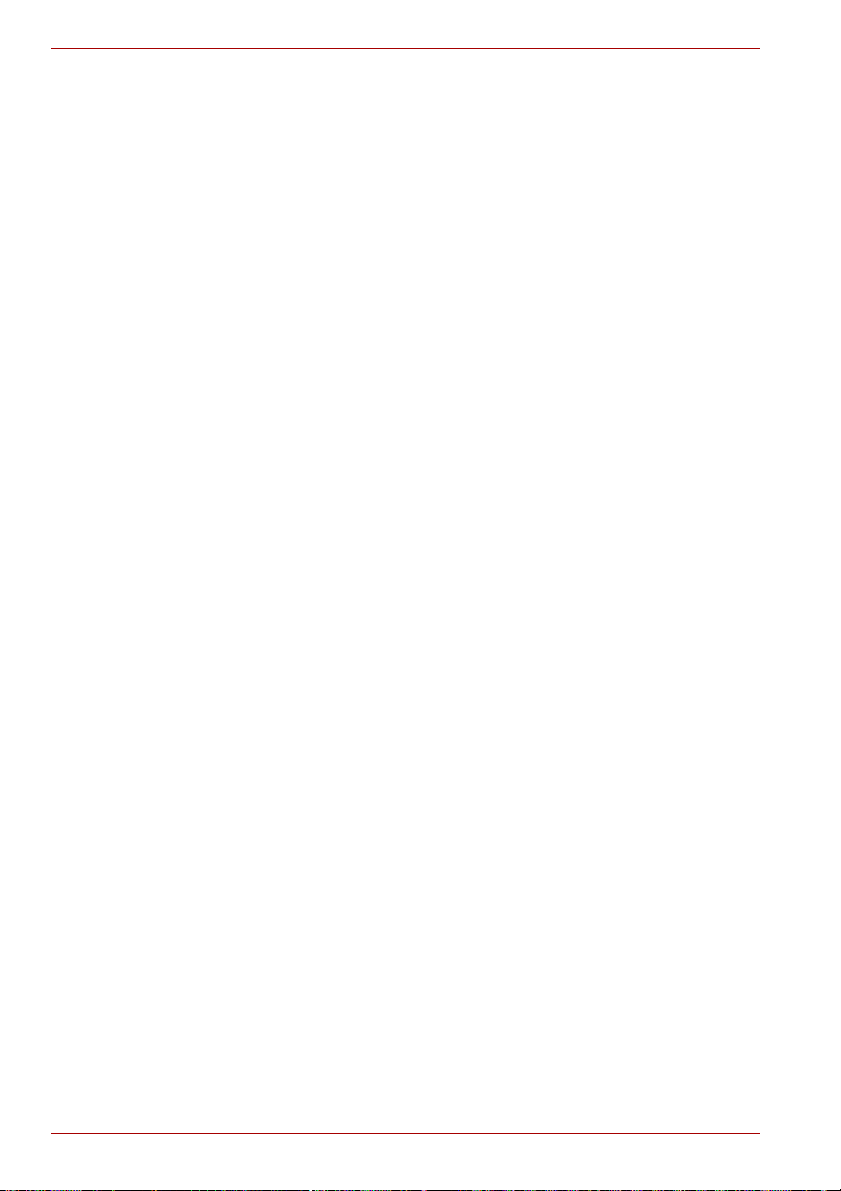
xx Gebruikershandleiding
A210
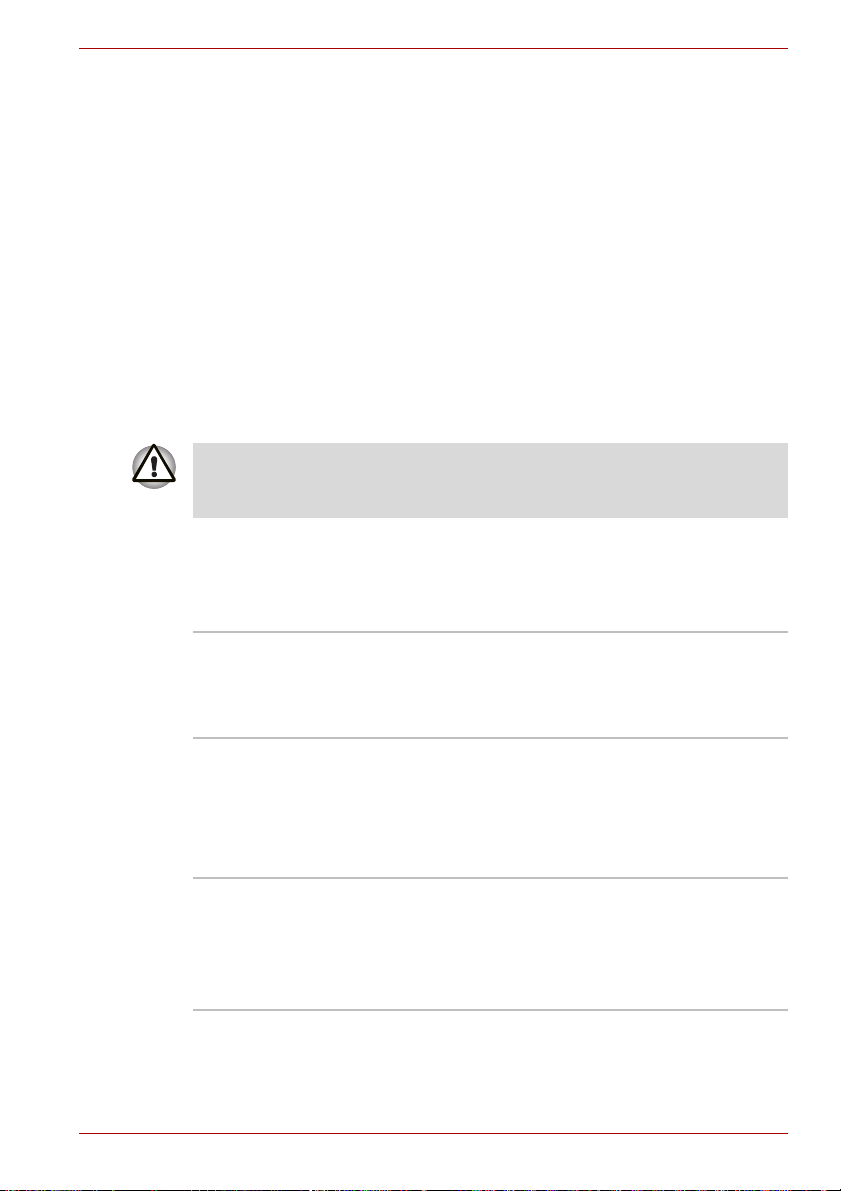
Gebruikershandleiding 1-1
A210
Hoofdstuk 1
Voorzieningen, hulpprogramma’s en
opties
In dit hoofdstuk worden de speciale voorzieningen, opties en accessoires
van de computer beschreven.
Kenmerken
Processor
Vrijwaringsverklaring met betrekking tot de CPU
Raadpleeg hoofdstuk 10, Vrijwaringsverklaringen, voor meer informatie
over de vrijwaringsverklaring met betrekking tot de CPU.
Chipset
Sommige voorzieningen die in deze handleiding worden toegelicht,
functioneren wellicht niet correct als u een besturingssysteem gebruikt dat
niet vooraf door TOSHIBA is geïnstalleerd.
AMD
®
Turion™ 64 X2 Mobile-technologie
Wellicht komen in de toekomst andere
processors beschikbaar.
Mobile AMD
®
RX690/RS690MC-chipset
Realtek High Definition-audiocodec ALC268
TEXAS INSTRUMENTS-kaartlezer &
1394a-controller PCI8402
10M/100M LAN-controller RTL8101E
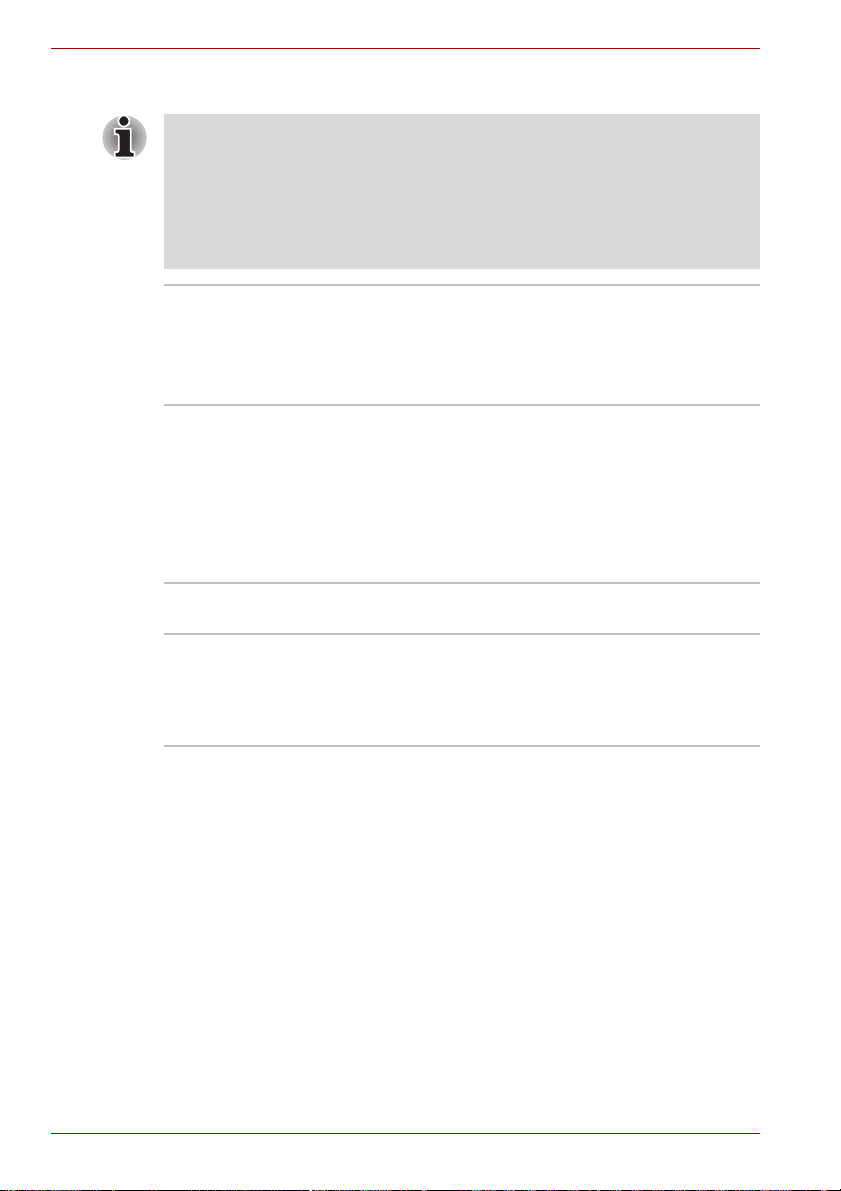
1-2 Gebruikershandleiding
A210
Geheugen
BIOS
Het grafische systeem in uw computer kan een deel van het
hoofdgeheugen van de computer gebruiken om de grafische prestaties te
verbeteren. Dit vermindert de hoeveelheid systeemgeheugen die voor
andere computeractiviteiten beschikbaar is. De hoeveelheid
systeemgeheugen die wordt toegewezen om de grafische prestaties te
verbeteren, hangt af van het grafische systeem, de gebruikte
toepassingen, de grootte van het systeemgeheugen en andere factoren.
Sleuf In de twee geheugensleuven kunnen twee DDRII
SO-RIM-geheugenmodules worden geïnstalleerd
voor een maximum van 4 GB systeemgeheugen.
De grootte van het systeemgeheugen hangt af
van het aangeschafte model.
Video-RAM Afhankelijk van het gekochte model:
Ingebouwd videogeheugen in Gfx van ATI
Radeon™ X1200, maximaal 831 MB, gedeeld
met hoofdgeheugen.
(voor hoofdgeheugen van meer dan 1 GB)
ATI Mobility Radeon™ HD2400, 128 MB VRAM
ATI Mobility Radeon™
HD2600, 256 MB VRAM
1 MB Flash ROM voor systeem-BIOS
Wachtstand naar geheugen of vaste schijf
Verschillende sneltoetsen voor systeembeheer
Volledige ACPI 1.0b-functionaliteit
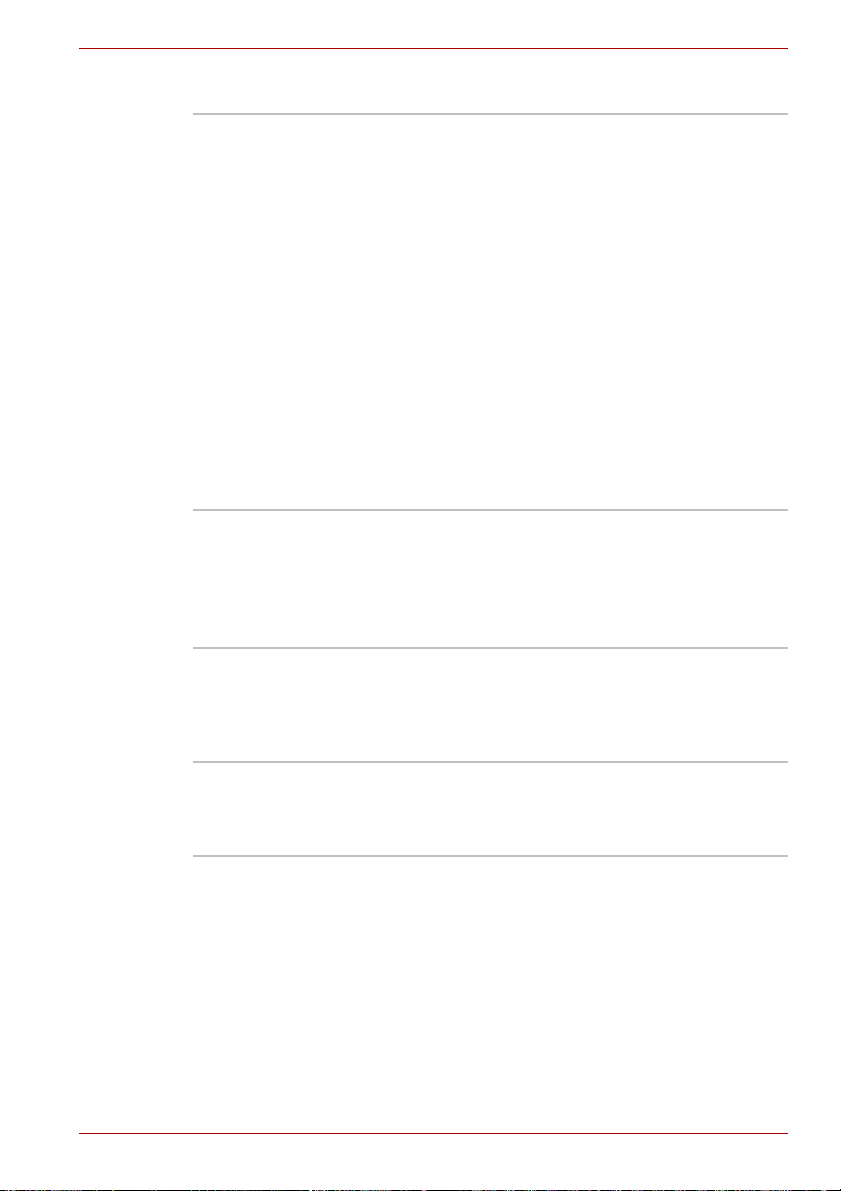
Gebruikershandleiding 1-3
A210
Stroom
Vrijwaringsverklaring met betrekking tot gebruiksduur van
de accu
Raadpleeg hoofdstuk 10, Vrijwaringsverklaringen, voor meer informatie
over de vrijwaringsverklaring met betrekking tot de levensduur van de
accu-eenheid.
Accu-eenheid Lithium-Ion smart accu-eenheid (3 cellen) van
10,8 V * 2000 mAh*
Lithium-Ion smart accu-eenheid (6 cellen) van
10,8 V * 4000 mAh
Li-Ion smart accu-eenheid (9 cellen) met een
capaciteit van 10,8V * 6000 mAh
Oplaadtijd tot 100% accucapaciteit bedraagt circa
12 uur of meer met systeem ingeschakeld.
Oplaadtijd tot 100% accucapaciteit bedraagt
circa 4 uur met systeem uitgeschakeld.
De ontlaadtijd in de slaapstand bedraagt circa
1,5 dag voor de accu met 9 cellen, 1 dag voor de
accu met 6 cellen en een halve dag voor de accu
met 3 cellen.
Ontladingstijd in afsluitmodus is circa 1 maand.
* De beschikbaarheid van deze accu is
afhankelijk van het aangeschafte model.
RTC-batterij De computer heeft een interne batterij voor de
interne RTC (Real Time Clock), agenda en
configuratiegegevens.. Deze batterij gaat
gemiddeld één maand mee zonder externe
voeding.
Netadapter De universele netadapter voorziet het systeem
van stroom en laadt de accu’s op wanneer deze
opraken. De adapter wordt geleverd met een
verwisselbaar netsnoer.
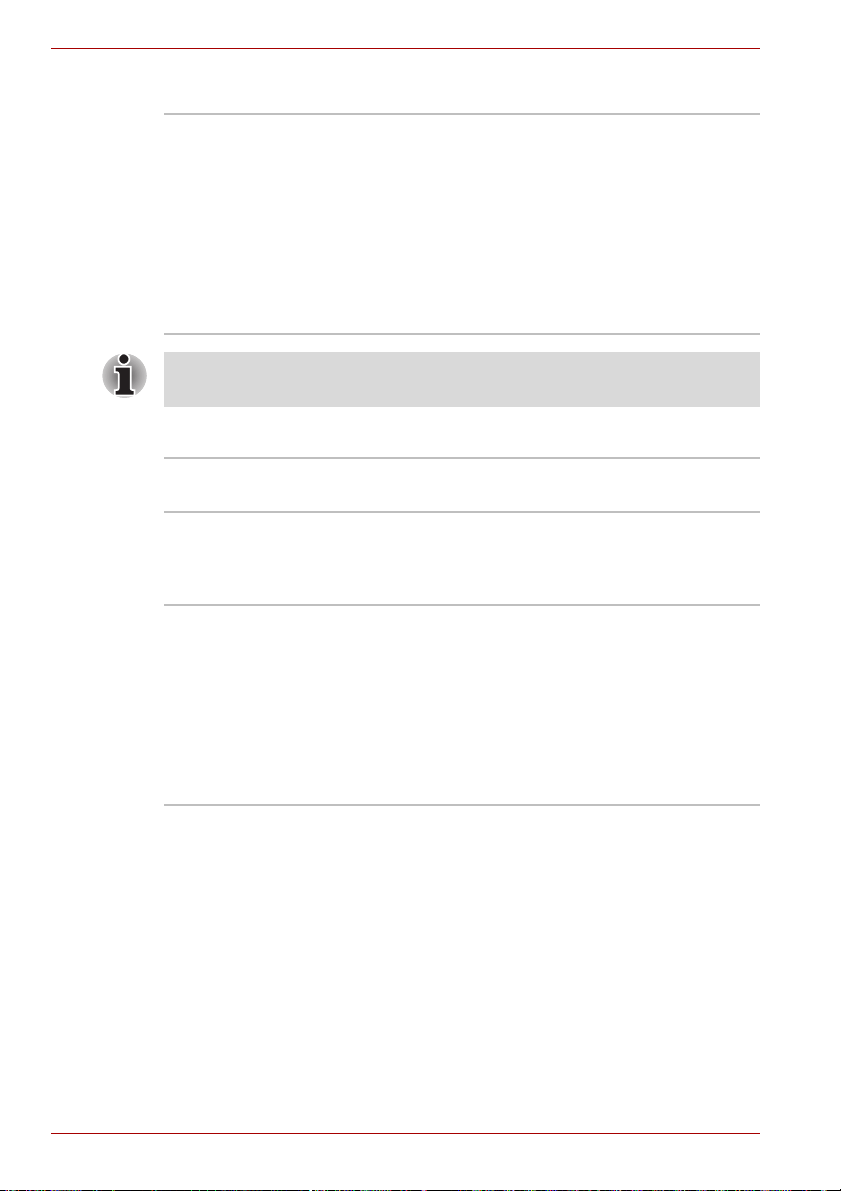
1-4 Gebruikershandleiding
A210
Touchpad/dual-modepad
Beeldscherm
Vrijwaringsverklaring met betrekking tot het LCD-scherm
Raadpleeg hoofdstuk 10, Vrijwaringsverklaringen, voor meer informatie
over de vrijwaringsverklaring met betrekking tot de LCD.
Vrijwaringsverklaring met betrekking tot de GPU (Graphics
Processing Unit)
Raadpleeg hoofdstuk 10, Vrijwaringsverklaringen, voor meer informatie
over de vrijwaringsverklaring met betrekking tot de GPU (Graphic
Processor Unit).
Met een touchpad/Dual Mode-pad en de
besturingsknoppen in de polssteun kunt u de
schermaanwijzer verplaatsen.
Het Dual Mode-pad is een touchpad dat normale
touchpadfuncties biedt in de standaardmodus en
overschakelt naar een Dual Mode-interface
wanneer op de rechterbovenhoek van het
touchpad wordt getikt. Als u nogmaals op
dezelfde hoek tikt, wordt de normale
aanwijsmodus hersteld.
De volumeregelaar aan de rechterkant van het touchpad en de afdrukknop
functioneren mogelijk niet bij een aantal toepassingen.
15,4-inch TFT-scherm met een resolutie van
1280 horizontale x 800 verticale pixels
Grafische controller Mobile AMD
®
ATI Radeon™ X1200,
ATI Mobility Radeon™ HD2400,
ATI Mobility Radeon™ HD2600 grafische
controller
(afhankelijk van het gekochte model)
De grafische controller maximaliseert de
prestaties van het beeldscherm. Raadpleeg het
gedeelte Weergavemodi in bijlage B voor meer
informatie.
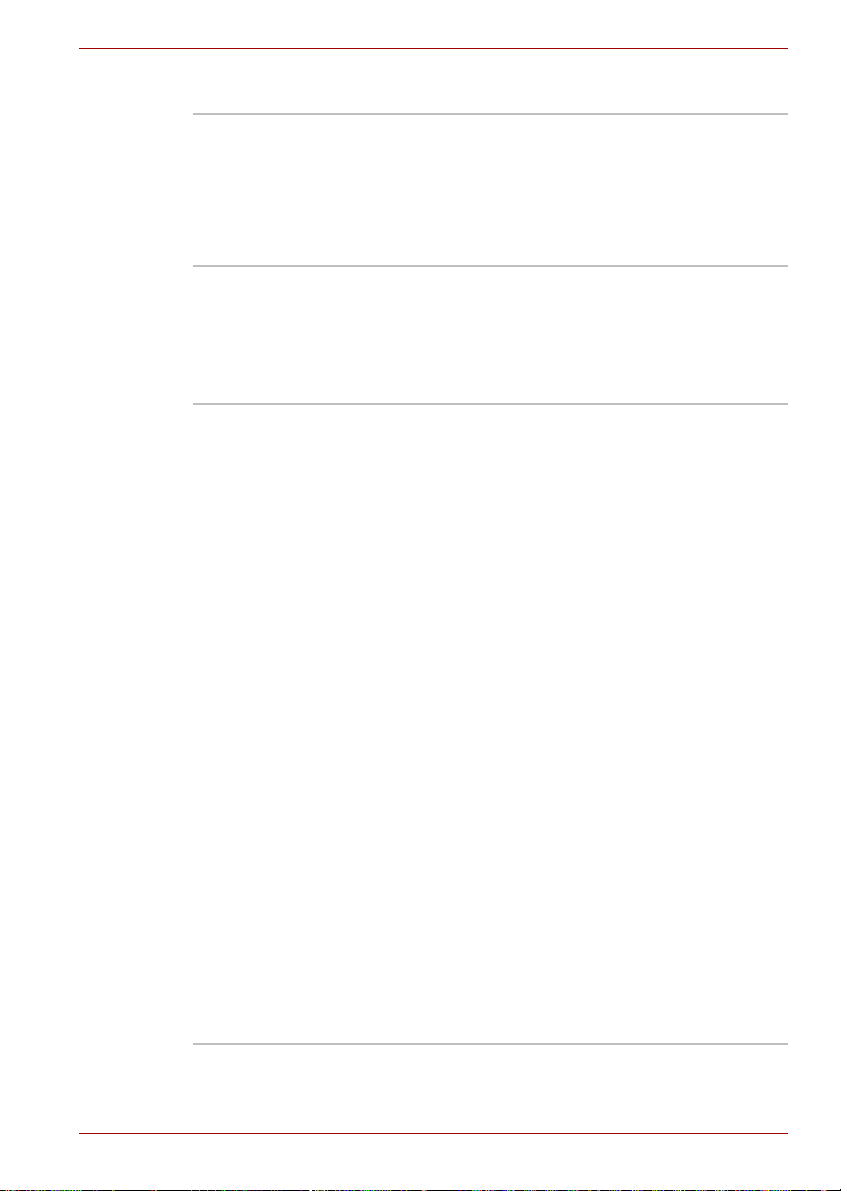
Gebruikershandleiding 1-5
A210
Stations
Vrijwaringsverklaring met betrekking tot de
vasteschijfcapaciteit
Raadpleeg hoofdstuk 10, Vrijwaringsverklaringen, voor meer informatie
over de vrijwaringsverklaring met betrekking tot de capaciteit van de vaste
schijf.
Vaste schijf Afhankelijk van het gekochte model:
2,5-inch vaste schijf van 9,5 mm (60/80/100/120/
160/200 GB)
2,5-inch vaste schijf van 12,5 mm (160/200/250/
300 GB)
Seriële ATA 2.5
DVD Super Multi-
station met
ondersteuning voor
dubbellaags ±R
Sommige modellen zijn uitgerust met een DVD
Super Multi-station met (±R Double Layer-
module die dubbellaags schijven ondersteunt)
van volledige grootte waarmee u zonder adapter
gegevens op herschrijfbare CD’s/DVD’s kunt
vastleggen en CD’s/DVD’s van 12cm of 8cm kunt
lezen. De maximale leessnelheid is 8-speed voor
DVD-ROM’s en 24-speed voor CD-ROM’s. De
maximale schrijfsnelheid is 24-speed voor
CD-R’s, 16-speed voor CD-RW’s, 8-speed voor
DVD-R’s, 6-speed voor DVD-RW’s, 8-speed voor
DVD+RW’s, 8-speed voor DVD+R’s, 4-speed
voor DVD+R’s (Double Layer), 4-speed voor
DVD-R’s (Dual Layer) en 5-speed voor
DVD-RAM’s. Dit station ondersteunt dezelfde
indelingen als het CD-RW/DVD-ROM-station en
tevens:
■ DVD-ROM ■ DVD-video
■ DVD-R ■ DVD-RW
■ DVD+R ■ DVD+RW
■ DVD-RAM ■ DVD+R (Double Layer)
■ CD-R ■ CD-RW
■ CD-DA ■ CD-Text
■ DVD-R (Dual Layer)
■ Photo CD (single/multi-sessie)
■ CD-ROM Mode1, Mode2
■ CD-ROM XA Mode2 (Form1, Form2)
■ Enhanced CD (CD-EXTRA)
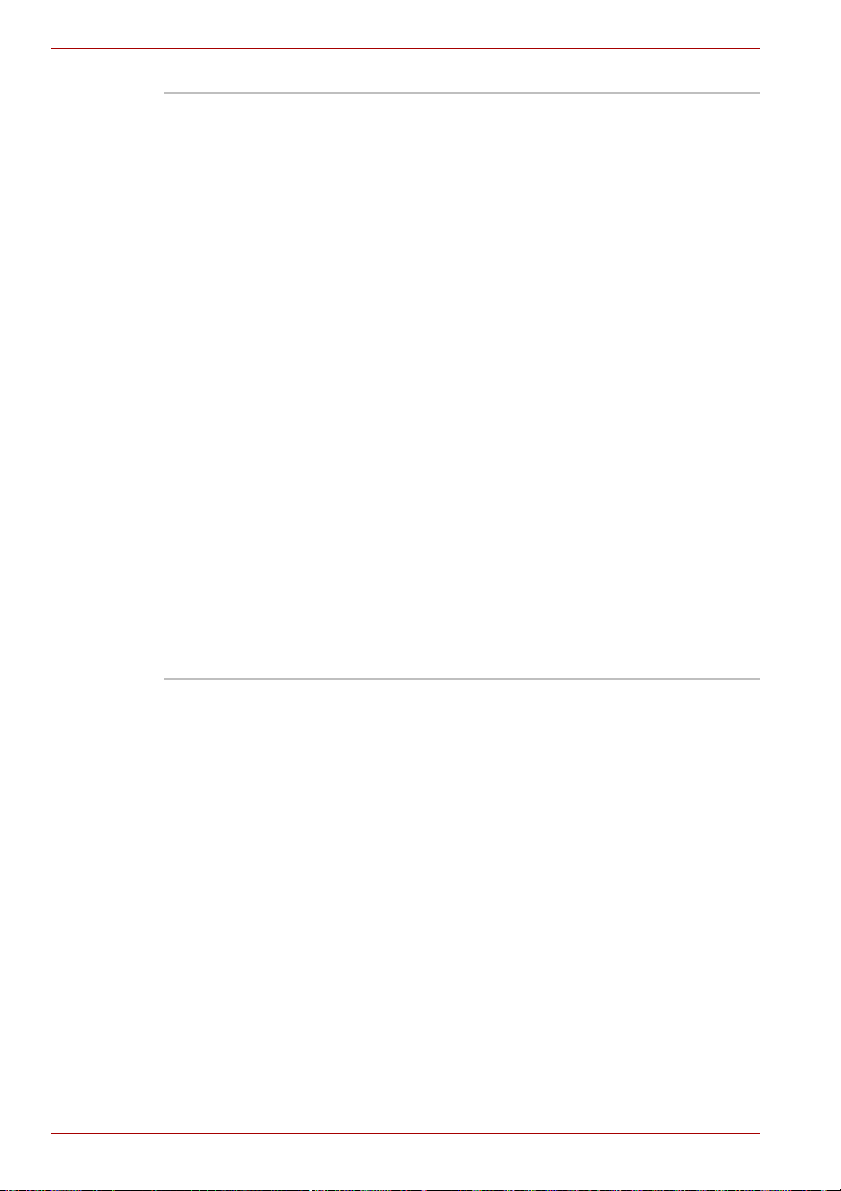
1-6 Gebruikershandleiding
A210
HD DVD-ROM-
station
Sommige modellen zijn uitgerust met een
HD DVD-ROM-station van volledige grootte
dat HD DVD-ROM’s op maximaal 1-speed,
DVD-ROM’s op maximaal 8-speed en CD-ROM’s
op maximaal 24-speed leest. De maximale
schrijfsnelheid bedraagt 16-speed voor CD-R’s,
10-speed voor CD-RW’s, 4-speed voor DVD-R’s,
6-speed voor DVD-RW’s, 4-speed voor
DVD+RW’s, 4-speed voor DVD+R’s, 2,4-speed
voor DVD+R’s (Double Layer), 2-speed voor
DVD-R’s (Dual Layer) en 3-speed voor
DVD-RAM’s. Dit station ondersteunt de volgende
indelingen:
■ HD DVD-ROM ■ DVD-ROM
■ DVD-R ■ DVD-RW
■ DVD+R ■ DVD+RW
■ DVD-RAM ■ DVD-Video
■ CD-R ■ CD-RW
■ CD-DA ■ CD-Text
■ DVD-R (Dual Layer)
■ DVD+R (Double Layer)
■ Photo CD (single/multi-sessie)
■ CD-ROM Mode1, Mode2
■ CD-ROM XA Mode2 (Form1, Form2)
■ Enhanced CD (CD-EXTRA)
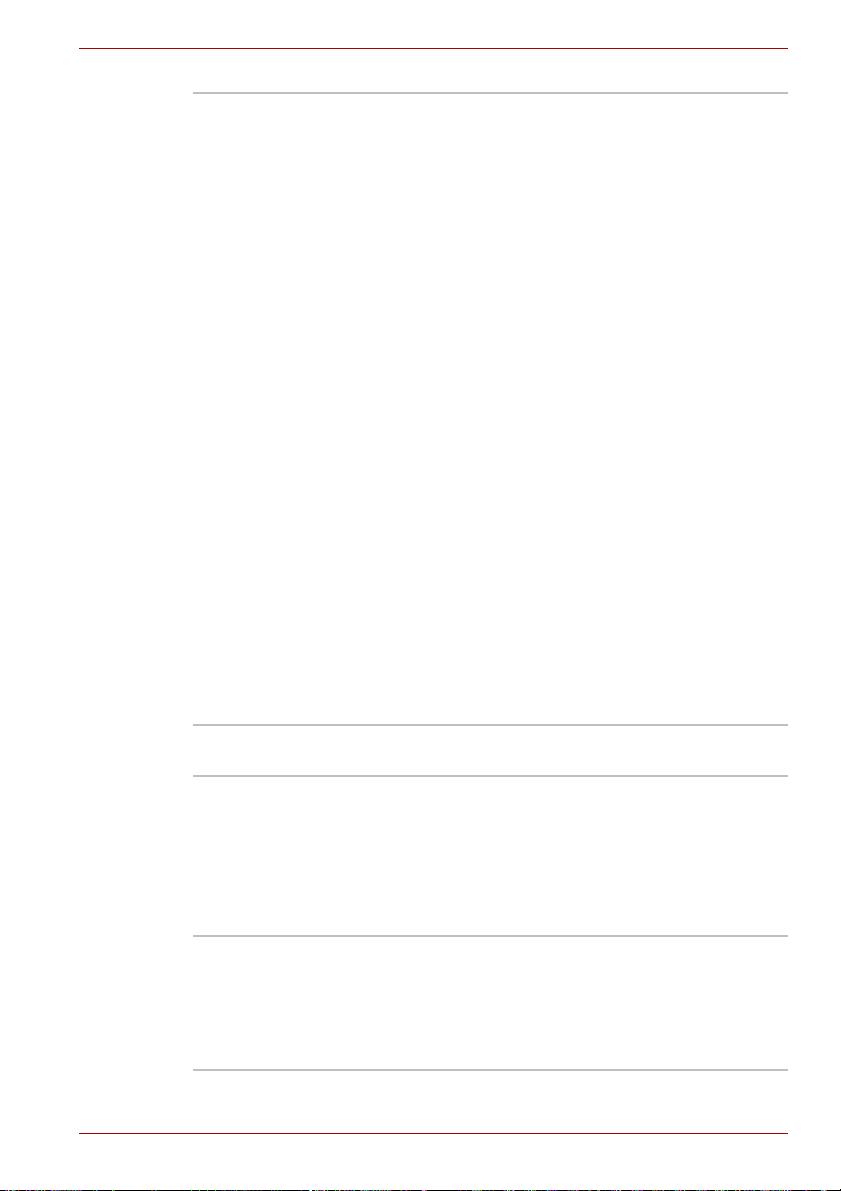
Gebruikershandleiding 1-7
A210
Sleuven (afhankelijk van configuratie)
HD DVD-R-station Sommige modellen zijn uitgerust met een
HD DVD-R-station van volledige grootte dat
HD DVD-ROM’s op maximaal 1-speed,
HD DVD-R’s op maximaal 1-speed, DVD-ROM’s
op maximaal 8-speed en CD-ROM’s op
maximaal 24-speed leest. De maximale
schrijfsnelheid bedraagt 16-speed voor CD-R’s,
10-speed voor CD-RW’s, 4-speed voor DVD-R’s,
6-speed voor DVD-RW’s, 4-speed voor
DVD+RW’s, 4-speed voor DVD+R’s, 2,4-speed
voor DVD+R’s (Double Layer), 2-speed voor
DVD-R’s (Dual Layer), 3-speed voor DVD-RAM’s
en 1-speed voor HD DVD-R’s. Dit station
ondersteunt de volgende indelingen:
■ HD DVD-ROM ■ DVD-ROM
■ HD DVD-R ■ DVD-RW
■ DVD-R ■ DVD+RW
■ DVD+R ■ DVD-Video
■ DVD-RAM ■ CD-RW
■ CD-R ■ CD-Text
■ CD-DA
■ DVD-R (Dual Layer)
■ DVD+R (Double Layer)
■ Photo CD (single/multi-sessie)
■ CD-ROM Mode1, Mode2
■ CD-ROM XA Mode2 (Form1, Form2)
■ Enhanced CD (CD-EXTRA)
Kaarten voor
meerdere digitale
media (SD/SDHC/
MMC/MS/MS Pro/xD)
Door middel van deze sleuf kunt u gemakkelijk
gegevens overbrengen van apparaten die
gebruik maken van flashgeheugen, bijvoorbeeld
digitale camera’s en PDA’s (Personal Digital
Assistants).
U kunt ook een geheugenmodule in deze sleuf
plaatsen.
Express-kaart De Express-kaartuitbreidingssleuf biedt ruimte
aan twee standaardmodules: een
ExpressCard/34-module en een ExpressCard/
54-module. Een Express-kaartmodule is een
kleine uitbreidingskaart met een PCI Express- en
Universal Serial Bus (USB)-interface.
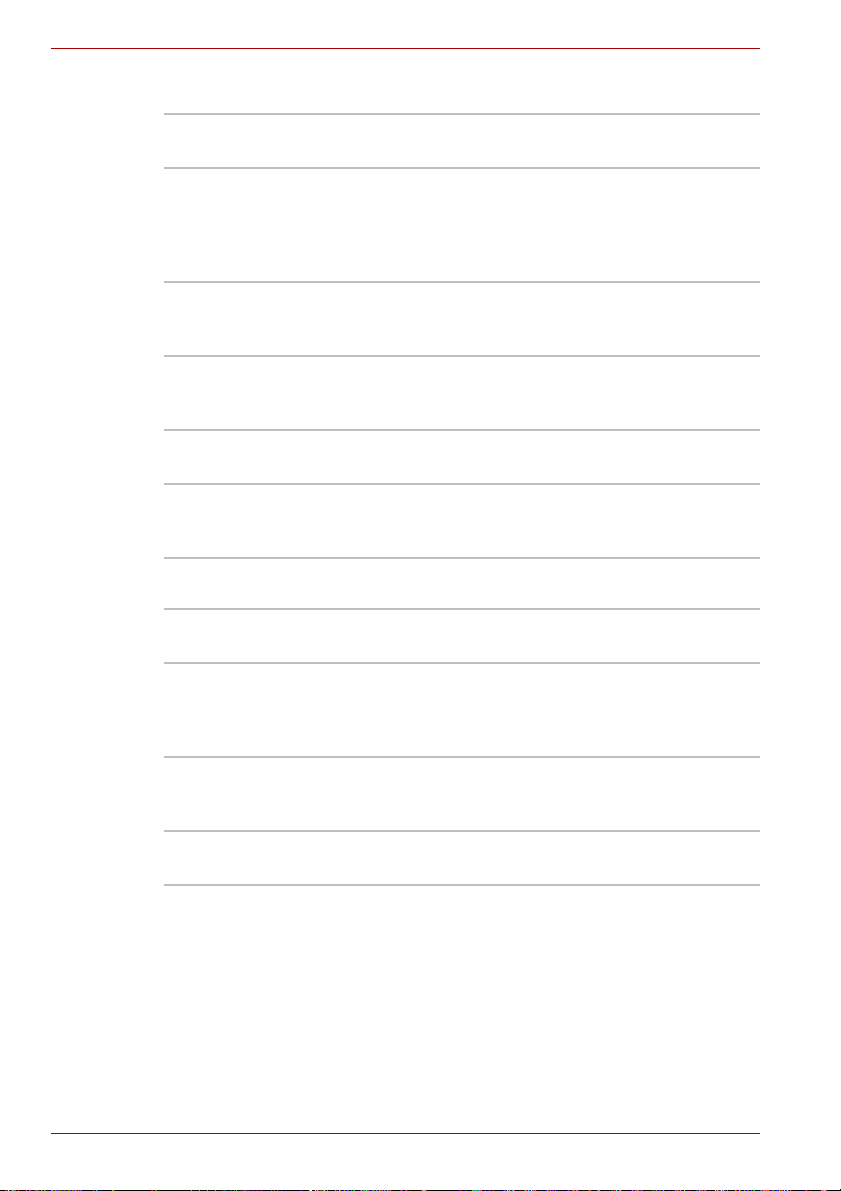
1-8 Gebruikershandleiding
A210
Poorten (afhankelijk van configuratie)
Multimedia
Externe monitor De 15-pens analoge VGA-poort ondersteunt
VESA DDC2B-compatibele functies.
Universal Serial Bus De computer heeft vier USB 2.0-compatibele
Universal Serial Bus-poorten, die
gegevensoverdrachtsnelheden ondersteunen die
ruim 40 maal hoger zijn dan met USB 1.1
(eveneens door deze computer ondersteund).
i.LINK (IEEE1394a) Deze poort ondersteunt snelle, rechtstreekse
gegevensoverdracht vanaf externe apparaten
zoals digitale videocamera’s.
HDMI High Definition Multimedia Interface maakt
aansluiting mogelijk van andere High Definition-
apparaten, zoals televisies en DVD-spelers.
CIR Infraroodpoort voor apparaten zoals een
afstandsbediening.
Tv-uit De 4-pins S-Video-poort is compatibel met de
tv-standaard PAL of NTSC en ondersteunt
Macrovision 7.02-kopieerbeveiliging.
Webcam (afhankelijk
van configuratie)
Foto’s of videobeelden opnemen/verzenden met
deze geïntegreerde webcam.
Geluidssysteem Het ingebouwde geluidssysteem, dat compatibel
is met Windows
®
, heeft interne luidsprekers en
aansluitingen voor een externe microfoon en
hoofdtelefoon.
Hoofdtelefoonaan-
sluiting
Er is een standaard 3,5mm-stereoaansluiting
aanwezig voor aansluiting van een externe
hoofdtelefoon of luidsprekers.
Microfoonbus Op de standaard 3,5-mm mini-microfoonbus kan
een monomicrofoon worden aangesloten.
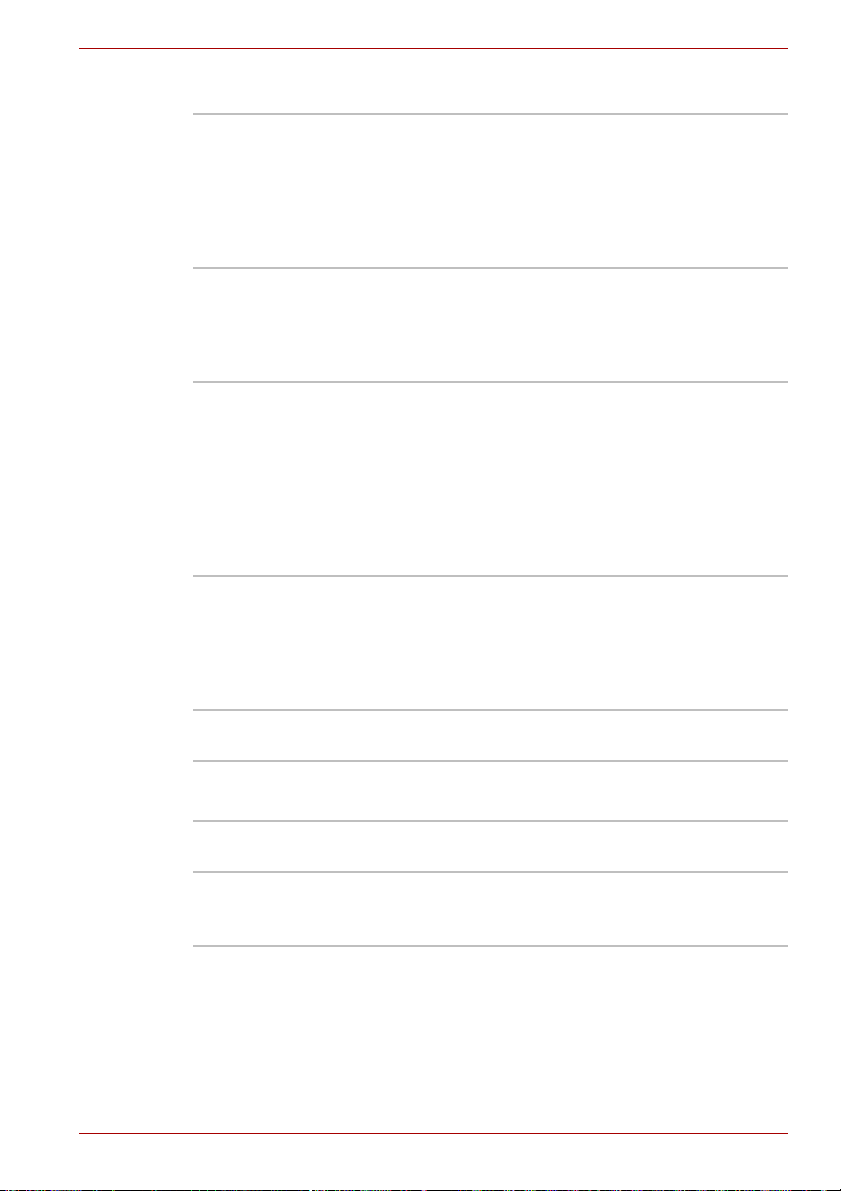
Gebruikershandleiding 1-9
A210
Communicatie (afhankelijk van de configuratie)
Beveiliging
Sleuf beveiligingsslot
Modem De ingebouwde modem voorziet in gegevens- en
faxcommunicatie. Het modem ondersteunt de
V.90- of V.92-standaard, afhankelijk van de regio,
en bevat een modemaansluiting voor aansluiting
op een telefoonlijn. De snelheid van gegevens-
en faxverzending is afhankelijk van de toestand
van de analoge telefoonlijn.
LAN De computer heeft ingebouwde ondersteuning
voor Ethernet LAN (10 Mbps, 10BASE-T),
Fast Ethernet LAN (100 Mbps, 100BASE-TX)
en Gigabit Ethernet LAN (1000 Mbps,
1000BASE-T).
Draadloos LAN De computer is uitgerust met een ingebouwde
minikaart voor draadloos LAN die compatibel is
met andere LAN-systemen die het volgende
ondersteunen: 802.11a/b/g/n draadloze
LAN-module/802.11a/b/g draadloze LAN-
module/802.11b/g draadloze LAN-module
Tevens ondersteunt de kaart
frequentiebandselectie (2,4 of 5 GHz) en
zwerven (‘roaming’) over meerdere kanalen.
Bluetooth Bluetooth is een draadloze technologie voor
korte afstanden. U kunt met deze technologie
PAN’s (Personal Area Networks) maken voor uw
apparaten en andere apparaten zoals mobiele
computers, mobiele telefoons en digitale
camera’s.
Wachtwoordbeveiliging voor opstarten
Wachtwoordarchitectuur met twee niveaus
Hiermee kan de computer door middel van een
optioneel beveiligingsslot aan een bureau of
ander groot, zwaar voorwerp worden verankerd.
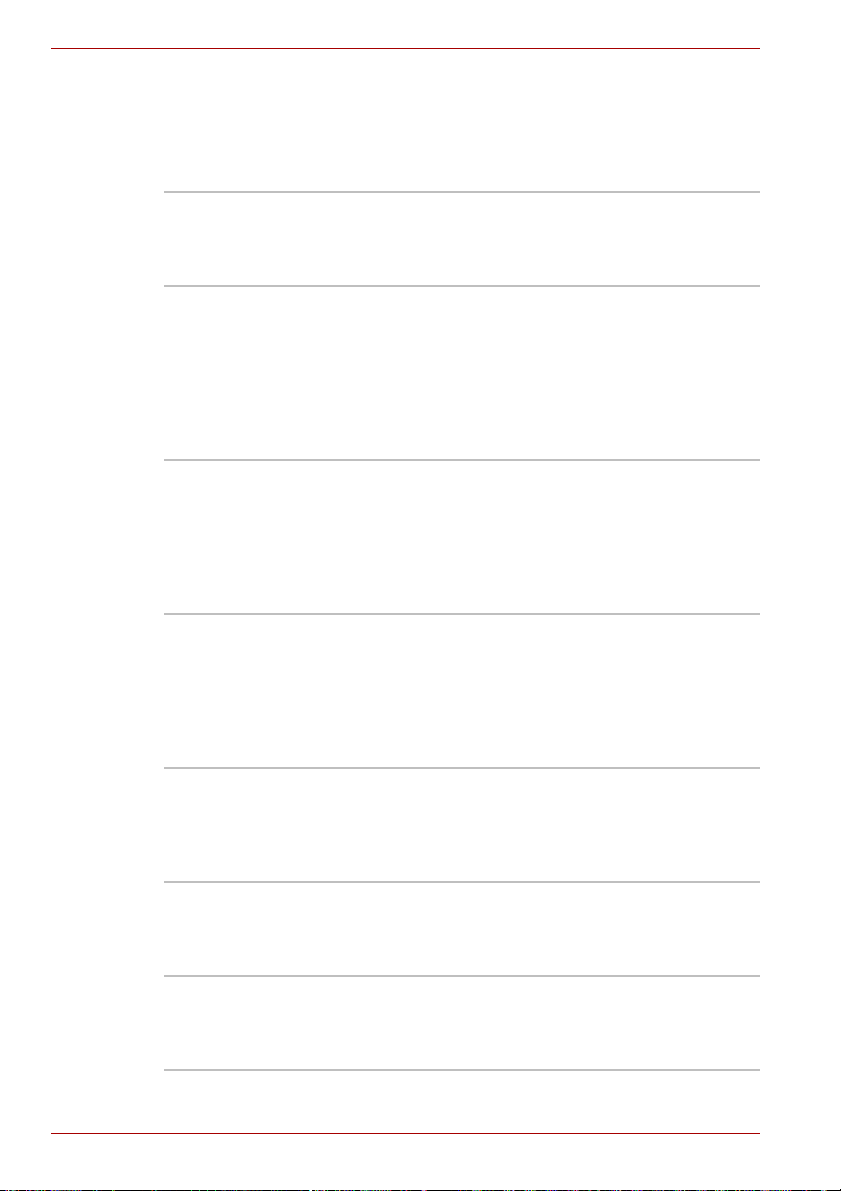
1-10 Gebruikershandleiding
A210
Speciale voorzieningen
De volgende voorzieningen zijn uniek voor TOSHIBA-computers of zijn
geavanceerde voorzieningen die het gebruik van de computer
vergemakkelijken.
TOSHIBA Value
Added Package
Door middel van deze toetscombinaties kunt u de
systeemconfiguratie snel wijzigen zonder een
programma voor systeemconfiguratie te hoeven
gebruiken.
Beeldscherm
automatisch
uitschakelen
Met deze functie wordt de stroom naar het
interne beeldscherm automatisch stopgezet als
het toetsenbord of aanwijsapparaat een
bepaalde tijd niet is gebruikt. De
stroomvoorziening wordt hersteld zodra een
toets wordt ingedrukt of het aanwijsapparaat
wordt gebruikt. U kunt de tijdsperiode opgeven in
de opties voor energiebeheer.
Automatisch
uitschakelen van
vasteschijfstation
Met deze functie wordt de stroom naar de vaste
schijf automatisch stopgezet als een bepaalde
tijd lang geen vaste-schijfactiviteit heeft
plaatsgevonden. De stroomvoorziening wordt
hersteld zodra de vaste schijf wordt gebruikt.
U kunt de tijdsperiode opgeven in de opties voor
energiebeheer.
Systeem in
automatische
slaapstand/
sluimerstand
Met deze functie wordt het systeem automatisch
in de slaapstand of de sluimerstand gezet als
een bepaalde tijd lang geen invoer of
hardwareactiviteit heeft plaatsgevonden. U kunt
de tijdsperiode opgeven en een keuze maken uit
de slaapstand en de sluimerstand in de opties
voor energiebeheer.
Geïntegreerde
numerieke toetsen
Het toetsenbord heeft tien geïntegreerde
numerieke toetsen. Raadpleeg de paragraaf
Geïntegreerde numerieke toetsen in hoofdstuk 5,
Het toetsenbord, voor informatie over het gebruik
van deze toetsen.
wachtwoord voor
opstarten
Er zijn twee niveaus van wachtwoordbeveiliging
beschikbaar, supervisor en gebruiker, die
toegang tot uw computer door onbevoegden
kunnen voorkomen.
Energiebesparings-
modus
Met deze voorziening kunt u accu-energie
besparen. U kunt het niveau van het
energiebeheer opgeven in de opties voor
energiebeheer.
